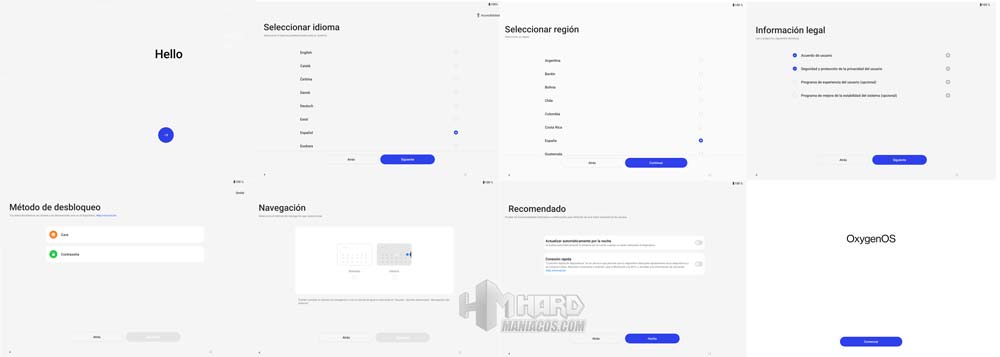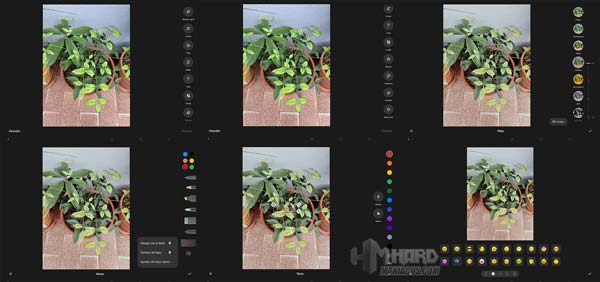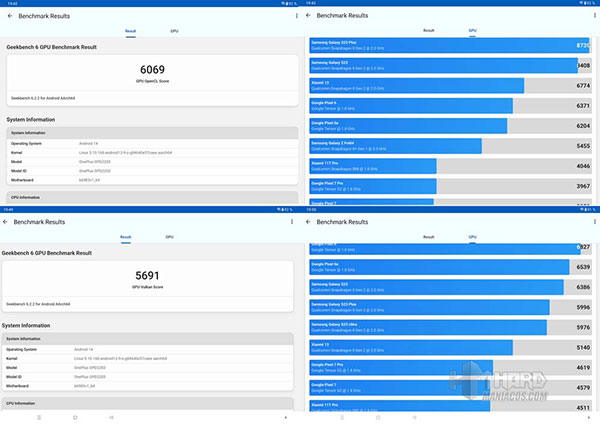Hola Hardmaníacos! Aquí os traemos la review de un producto un poco diferente de OnePlus: la Tablet OnePlus Pad, la cual tiene un diseño elegante de una sola pieza de aluminio, una pantalla de 11,6 pulgadas con una relación de aspecto de 7:5, y un genial rendimiento; así como también analizamos la funda con teclado magnética OnePlus Magnetic Qwerty Keyboard, y el lápiz óptico OnePlus Stylo White, para usar con esta Tablet.
Presentación
La marca OnePlus está continuamente trabajando en el desarrollo de dispositivos (móviles, teclados, tablets y auriculares) y software de primer nivel para proporcionar la mejor experiencia de usuario posible. En esta review analizamos su Tablet OnePlus Pad, junto la funda OnePlus Magnetic Qwerty Keyboard y el lápiz OnePlus Stylo White.
La Tablet OnePlus Pad presenta un diseño elegante y ultra portátil de una sola pieza hecho de aluminio CNC y vidrio curvado de 2.5D, sin irregularidades al tacto, de 6,54 mm de grosor y un peso de solo 552 gramos. Su pantalla de 11,61 pulgadas, tiene una relación de aspecto 7:5 y proporciona un 88% de visualización, con un brillo de 500 nits y una tasa de refresco de 144Hz. Además, esta Tablet incorpora la tecnología de campo de sonido omnidireccional exclusiva de OnePlus, mediante sus 4 altavoces, en colaboración con Dolby Atmos.
En su interior, alberga el procesador Dimensity 9000 de ocho núcleos, que hace uso de la IA y de la plataforma Dynamic Computing Engine, junto a 8GB de RAM, 128GB de almacenamiento, cámara frontal de 8MP y trasera de 13MP capaz de grabar vídeo en 4K a 30fps; WiFi 6, Bluetooth 5.3 y OxygenOS 13.1 basado en Android 13, actualizable a OxygenOS 14.
Y en cuanto a su autonomía, la OnePlus Pad cuenta con una batería de 9510 mAh que permite reproducir 12,4 hora de vídeo y, como novedad, ofrece un impresionante tiempo del modo de suspensión de 1 mes.
A continuación, tenéis las especificaciones de la Tablet OnePlus Pad.
Características Tablet OnePlus Pad
- MARCA: OnePlus
- MODELO: OnePlus Pad
- CPU: procesador MediaTek Dimensity 9000 de ocho núcleos
- GPU: ARM G710 MC10
- RAM: LPDDR5 de 8GB
- ROM: UFS 3.1 de 128GB
- SO: OxygenOS 13.1 basado en Android 13, actualizable a OxygenOS 14
- DISEñO: unibody ultra portátil
aluminio CNC y vidrio curvado de 2.5D
color verde Halo Green - PANTALLA: LCD 11,61 pulgadas
2800 x 2000
relación de aspecto 7-5
88% de visualización
brillo de 500 nits
tasa de refresco 120/144Hz
densidad de 296 píxeles por pulgada
contraste 1400-1
HDR Dolby Vision - CáMARA: Trasera 13MP, Vídeo a 720p 30 fps, 1080p 30 fps, 4K 30 fps
Frontal 8MP, Vídeo a 720p 30 fps, 1080p 30 fps
EIS - SONIDO: tecnología de campo de sonido omnidireccional exclusiva de OnePlus
4 altavoces
Dolby Atmos - CONEXIONES: puerto USB tipo C
- CONECTIVIDAD: WiFi 6, WiFi 5
Bluetooth 5.3
admite dispositivos TWS - SENSORES: Desbloqueo facial, Geomagnético, Sensor de luz, Acelerómetro, Sensor de gravedad, Giroscopio, Sensor de temperatura de color, Sensor Hall
- AUTONOMíA: batería de 9510mAh
12,4 hora de vídeo
modo de suspensión de 1 mes
67W SUPERVOOC - MEDIDAS: 258,03 x 189,41 x 6,54mm (alto x ancho x grosor)
- PESO: 552 gramos
- VARIOS: sistema de detección de ojos en tiempo real
Por otro lado, la funda OnePlus Magnetic Qwerty Keyboard, es una funda tipo libro con teclado Qwery incorporado, la cual se conecta a la Tablet de forma magnética y la mantiene bien sujeta. Además de teclado, también cuenta con un touchpad y se puede inclinar 120 grados para leer y trabajar cómodamente.
Y el lápiz OnePlus Stylo White, que se conecta mediante Bluetooth a la Tablet, cuenta con 4096 niveles de sensibilidad a la presión, permite ajustar el ancho o grosor de la línea mediante su inclinación de 0 a 60 grados, y presenta una latencia súper baja de 2 ms.
Dónde comprar la Tablet OnePlus Pad
Por el momento, tanto la Tablet OnePlus Pad, como la funda OnePlus Magnetic Qwerty Keyboard y el lápiz OnePlus Stylo White, solo están disponibles en la web de OnePlus, en color verde (la Tablet y la funda).
Contenido y Embalaje
La Tablet OnePlus Pad viene en una gran caja de cartón blanca y roja. En su frontal, sobre fondo blanco hay una gran imagen de la Tablet que muestra su parte de atrás con la cámara en relieve, en donde se puede ver el color verde olivo de la tablet. Sobre esta imagen, hay una banda roja en la que pone su nombre, a la derecha, y el logo de OnePlus en negro, a la izquierda. La parte de atrás de la caja, es roja y tan solo tiene una pegatina con especificaciones de producto (no las de la Tablet).


Abrimos la caja y tenemos la Tablet protegida por un papel cebolla translúcido. Si la retiramos, tenemos un sobre rojo inserto en un molde de plástico blanco. Dentro de este, tenemos una guía rápida y una guía de seguridad.


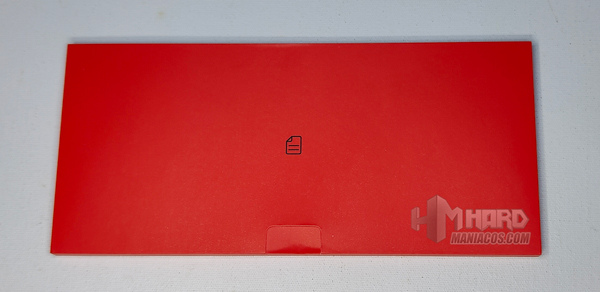
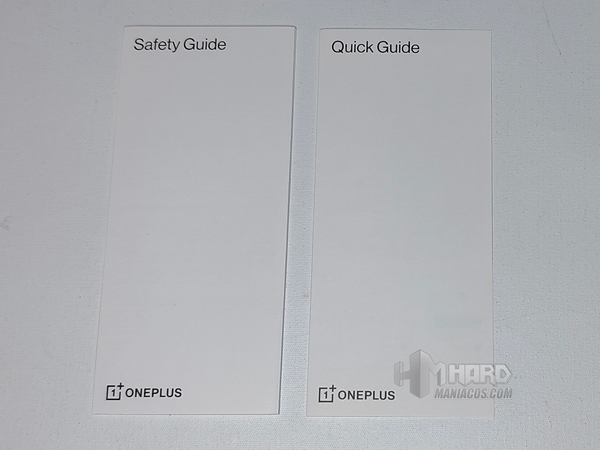
Y debajo del sobre, está el cable USB-USB-C rojo enrollado en un cartón fino blanco.

La funda con teclado OnePlus Magnetic Qwerty Keyboard, viene en una caja de cartón rectangular y plana, blanca y roja. En su frontal, sobre fondo blanco, hay una gran imagen de la funda desplegada, la cual es de un color verdoso similar a la Tablet. Sobre esta, en una banda de color rojo, pone su nombre a la derecha y el logo de OnePlus a la izquierda. Por la parte inferior, la caja es de color roja y tiene una pegatina con especificaciones de producto.


Abrimos la caja por un lateral y tenemos la funda sobre un molde de plástico blanco, en cuya base hay un cartón también blanco.

Y el lápiz OnePlus Stylo, viene en una caja de cartón rectangular prismática, blanca y roja. En su frontal, sobre fondo blanco, hay una imagen grande del lápiz, el cual también es de color blanco. Sobre este, en una zona superior de color rojo, pone su nombre y el logo de OnePlus, uno en cada esquina. Por debajo, la caja es roja y presenta una pegatina con las especificaciones de producto.


Abrimos la caja y nos encontramos con el lápiz suelto sobre un cartón rojo. Cabe indicar que en el interior de la tapa o cubierta hay un molde de plástico y cartón con la silueta del lápiz, la cual tendría más sentido que estuviera en la parte inferior, para sostener el lápiz.

Una vez retirado el lápiz, nos damos cuenta que el cartón rojo es un estuche, el cual contiene un folleto guía rápida y una bolsita con una punta de repuesto.




Análisis y Pruebas OnePlus Pad, OnePlus Magnetic Qwerty Keyboard y OnePlus Stylo
A continuación, os contamos los resultados de nuestros análisis y pruebas de cada uno de estos productos por separado.
Tablet OnePlus Pad
La Tablet presenta un diseño elegante muy fino, con bordes curvos, y es muy ligera, sosteniéndose bien con una mano. En la parte frontal apenas tiene marco, por lo que la pantalla lo ocupa prácticamente todo. La parte trasera es lisa de color verde oliva o verde bosque, con el logo de OnePlus en el centro en relieve en plateado discreto, y el módulo de la cámara encima, el cual consiste en un círculo con una sola lente y un pequeño círculo para el Flash y linterna. Más abajo, tiene una pegatina con los códigos de barras.


En su lateral largo superior, hay como una leve hendidura que alberga una zona imantada hacia la derecha para cargar el lápiz, y a la izquierda, están los botones de volumen y un pequeño orificio de micrófono.

Si pulsamos en los botones de volumen, nos sale en la pantalla este ajuste de volumen general, y si le damos a los puntitos, tenemos, por separado: volumen de Multimedia, tono de llamada, notificaciones y alarma; así como en sus ajustes tenemos también, más abajo, los Sonidos de notificación, Dolby Atmos, Audio espacial, Tonos y Más.
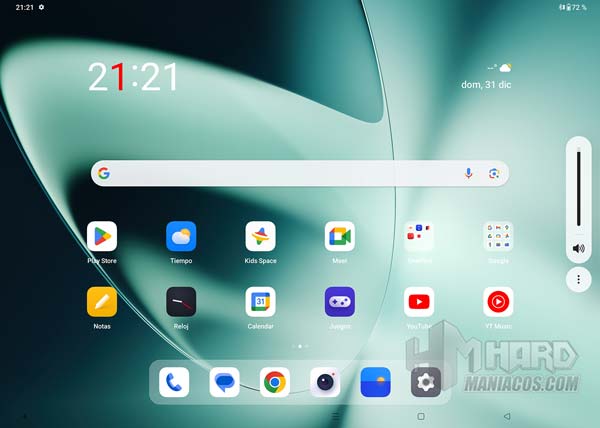
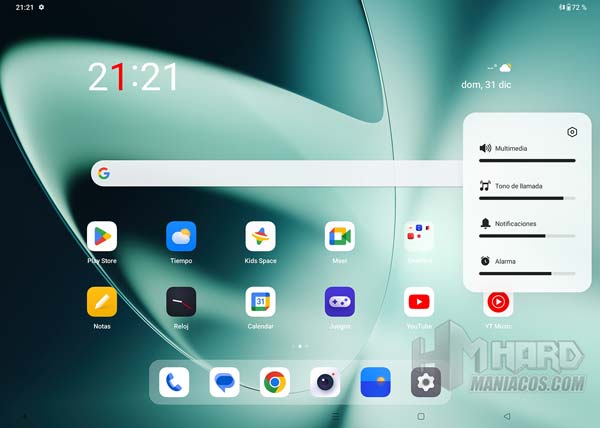
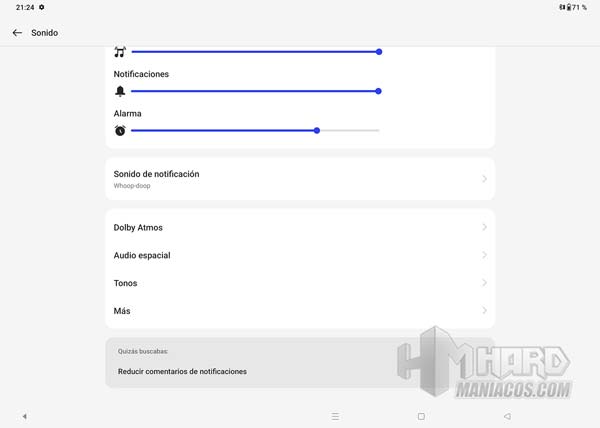
En el lateral largo inferior, tan solo hay tres bornes dorados para la funda magnética.

En el lateral izquierdo, se localiza el botón de encendido a la izquierda, y dos altavoces, en el medio de los cuales pone “Dolby Vision Atmos”.

Y en el lateral derecho, tenemos otros dos altavoces, un puerto USB-C y otro orificio de micrófono, entre ellos.

La tablet OnePlus Pad viene con OxigenOS 13.1 basado en Android 13, actualizable a OxigenOS 14, basado en Android 14.
Encendemos el dispositivo y aparece en la pantalla el logo de OnePlus en blanco en el centro. Después de unos segundos, sale un circulito rojo y varios blancos alrededor. A continuación, tenemos los primeros pasos de configuración (idioma, región, modo de desbloqueo y estilo de navegación, entre otros).
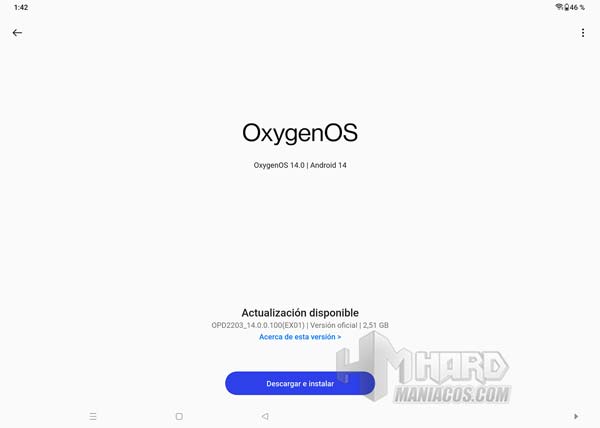
Una vez hecho esto, la Tablet nos da paso a la pantalla de bloqueo, la cual tiene un fondo abstracto como de una gota en tonos verdosos claros y oscuros. Arriba a la izquierda, tenemos el widget de la hora, y a la derecha, el estado de la batería, en un tamaño más pequeño; mientras que abajo hay un acceso al Asistente, a la izquierda, y otro a la cámara, a la derecha. Si deslizamos desde el centro hacia abajo, nos lleva al panel de atajos y notificaciones, y si deslizamos hacia arriba, pasamos a la pantalla principal de escritorio.

Esta pantalla presenta el mismo fondo. Arriba, hacia la izquierda, mantiene el widget de la hora. A la derecha, ahora está el del tiempo y la fecha, y más arriba, el estado de la batería y los iconos de lo que tengamos activo en ese momento (WiFi, Bluetooth, etc.). En el centro, tenemos una barra buscador de Google. Debajo, tenemos las siguientes aplicaciones, en dos filas: Play Store, Tiempo, Kids Space, Meet, las apps de OnePlus juntas, las de Google también, Notas, Reloj, Calendar, Juegos, YouTube y YT Music. Y más abajo, están las aplicaciones de Teléfono, Mensajes, Google Chrome, Camara, Galería, Ajustes y la última app que hayamos abierto, separada por una fina línea.
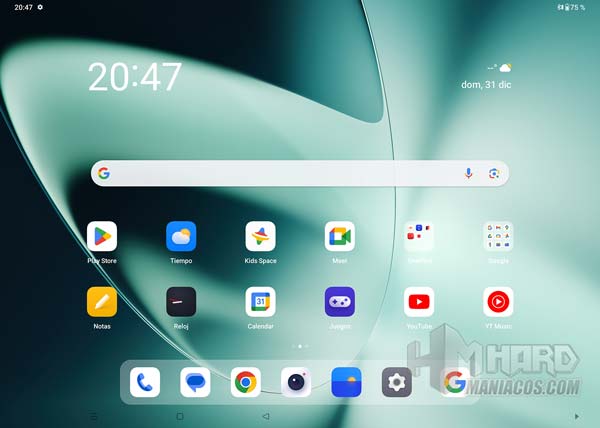
Cabe indicar que Google Kids Space, permite tener una cuenta aparte para nuestro hijo/a.
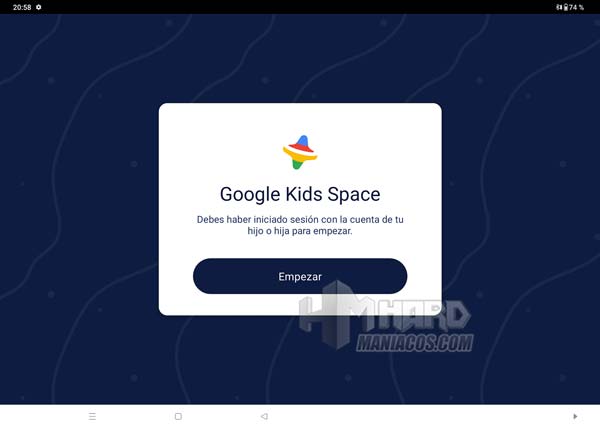
Si deslizamos hacia la izquierda, nos aparecen las Noticias; y si deslizamos hacia la derecha tenemos las aplicaciones de Mis archivos, Netflix y WPS Office.
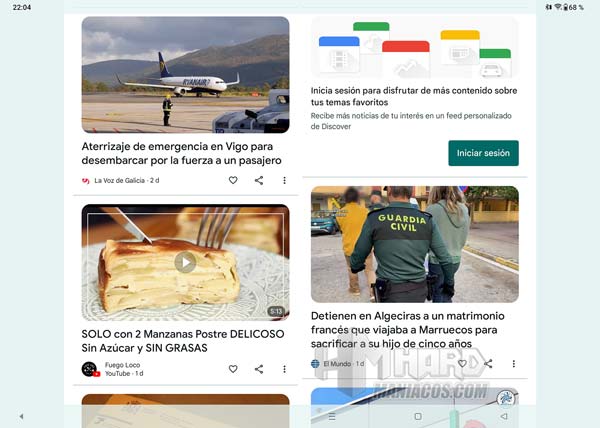
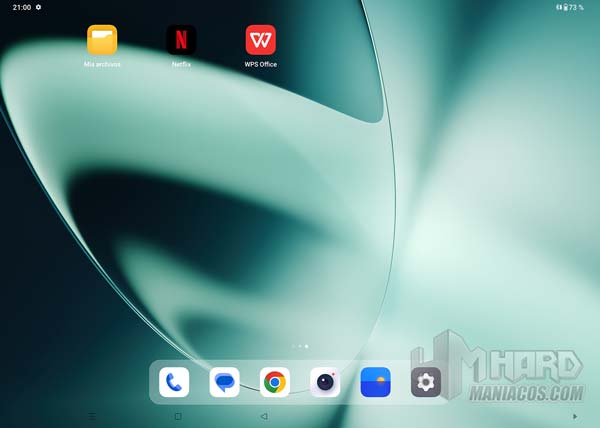
Si deslizamos desde arriba hacia abajo, accedemos al panel de atajos y notificaciones. En este caso, tenemos las notificaciones a la derecha y todos los iconos de funciones a la izquierda, los cuales son: WiFi y Bluetooth (en grande), Modo Silencio, Linterna, Ubicación, Modo Avión, Control de dispositivos, Giro automático, Pantalla de tono, Motor de mejora de vídeo, Duplicación de pantalla, Eye comfort (para la luz azul), Modo ahorro de batería, Modo oscuro, Captura de pantalla, Grabación de pantalla, No molestar, Proyección de Pantalla, Compartir con Nearby, Código QR y el ajuste de brillo en grande debajo. Además, arriba tenemos un acceso a los Ajustes y varias opciones si clicamos en los puntitos, como editar los iconos y agregar más funciones.
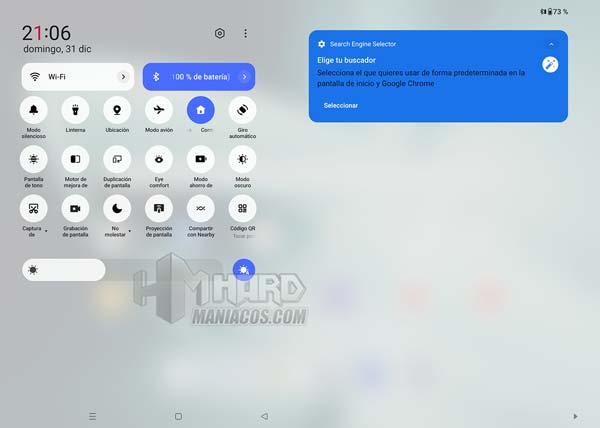
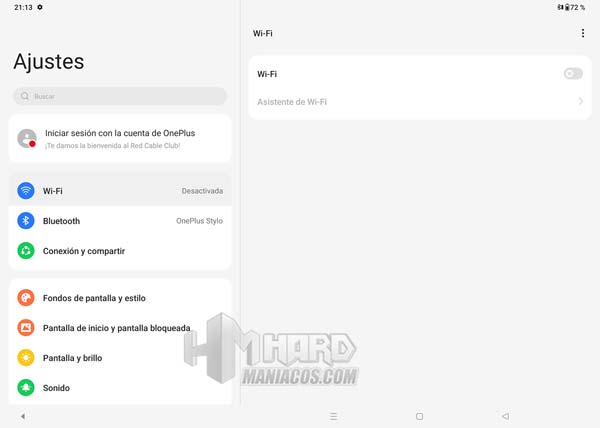
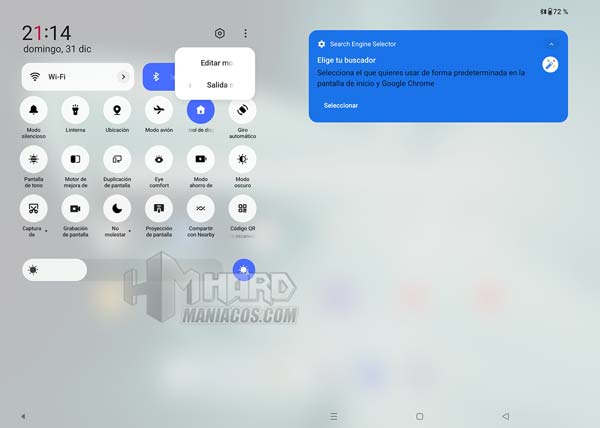
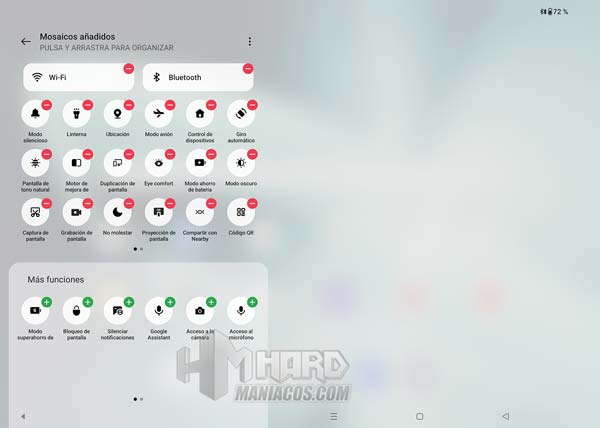
Si deslizamos desde el centro hacia abajo, nos aparece Shelf de OnePlus, con varios widgets y tarjetas, como reloj, tiempo, Spotify, Notas. En el + de la esquina izquierda, podemos agregar más y los puntitos nos llevan a los ajustes propios de Shelf.
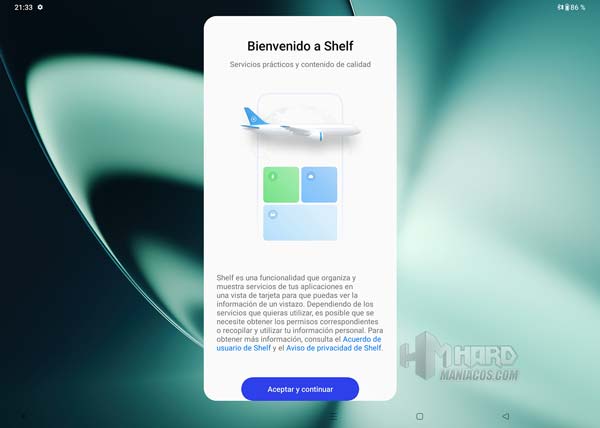
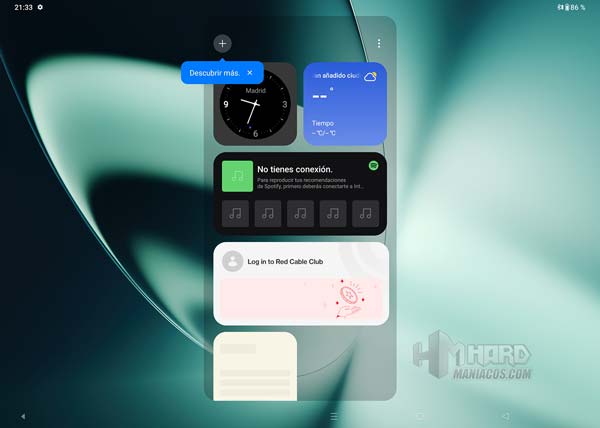
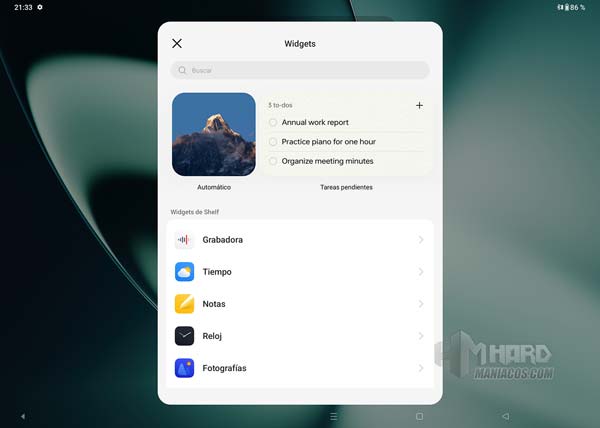
Si deslizamos hacia la izquierda desde la esquina derecha, nos sale este panel con apps, el cual podemos editar para agregar o eliminarlas, y así tener ahí a mano apps sin que molesten.
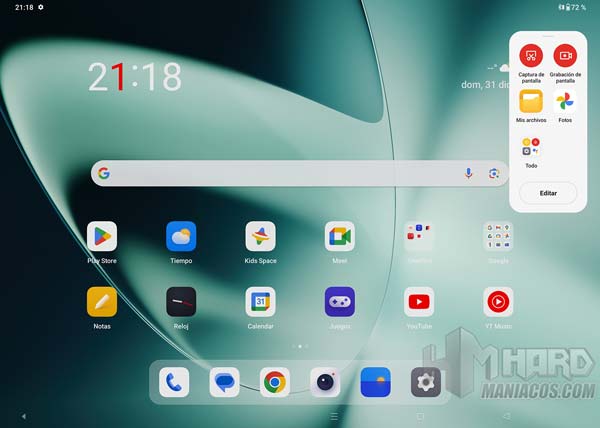
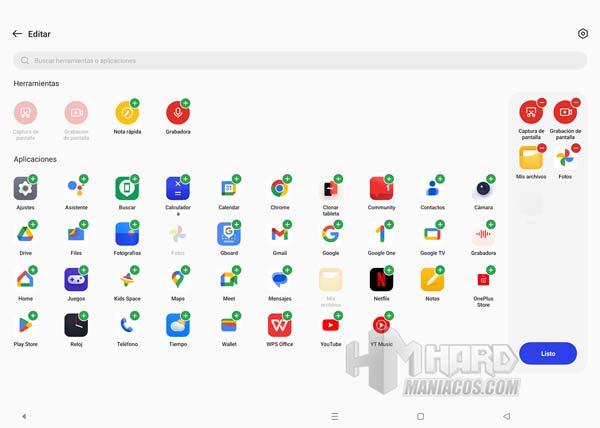
Y si deslizamos desde abajo hacia arriba, tenemos el cajón de todas las aplicaciones instaladas.
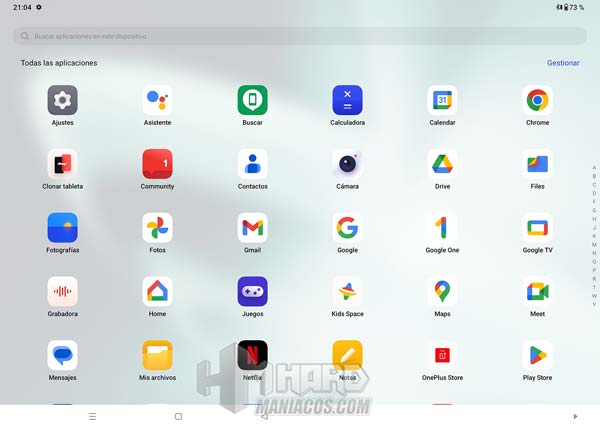
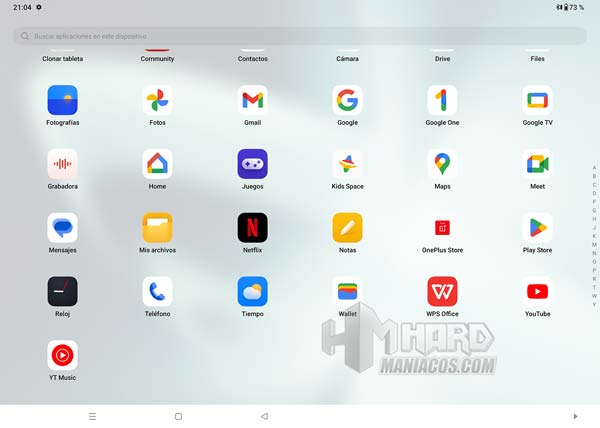
Si mantenemos pulsado el dedo en el centro de la pantalla, nos aparecen abajo las opciones de Fondos de pantalla, Iconos, Widgets, Transiciones y Más.
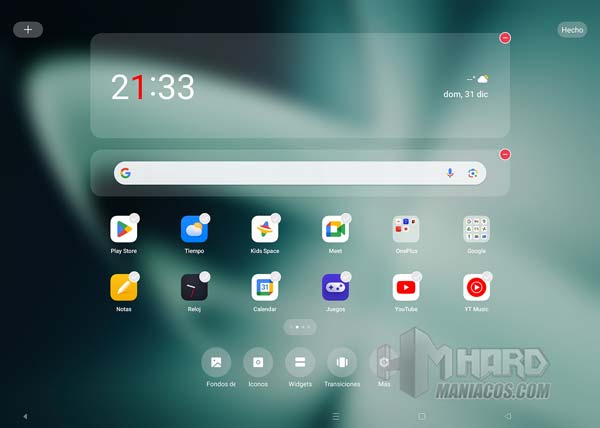
En Fondos de Pantalla tenemos una colección de 11 fondos estáticos abstractos para escoger.
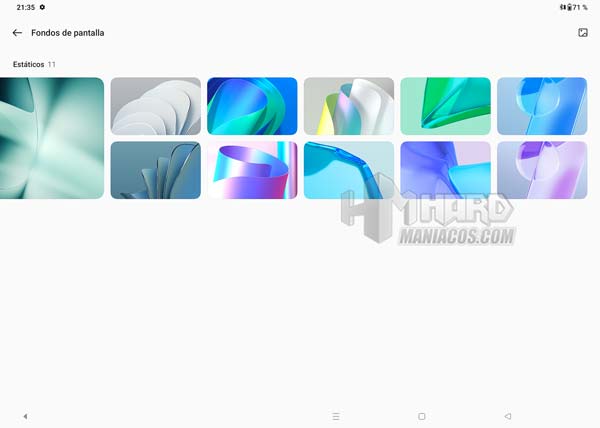
En Iconos podemos personalizar un poco los iconos de las apps.
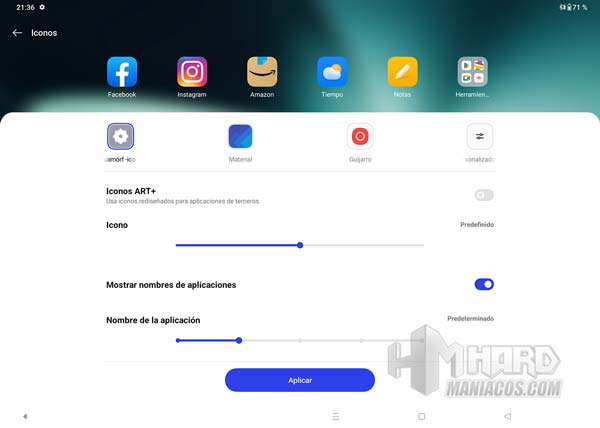
Y Más nos lleva a varias opciones de Pantalla de inicio y pantalla bloqueada.

Si queremos editar una foto que tengamos, a la derecha de la misma nos salen las siguientes opciones en vertical: Recortar y girar, Ajustar, Filtro, Notas, Texto, Pixelar, Retocar, Pegatinas, Borrador y Desenfocar. En Ajustar tenemos muchas más opciones para editar y mejorar la imagen, así como también hay muchos filtros; en Notas tenemos todo un editor de dibujo, y en Pegatinas tenemos emojis para agregar.
Y si queremos editar un vídeo, tenemos las opciones de Editar, Recortar, Tema, Filtro, Banda sonora, Efectos, Velocidad, Texto y Marca de agua.
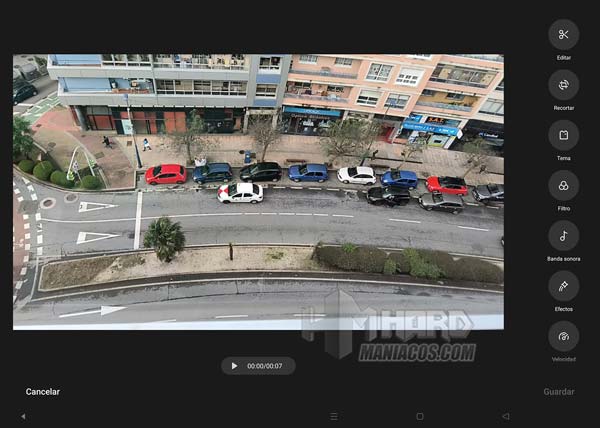
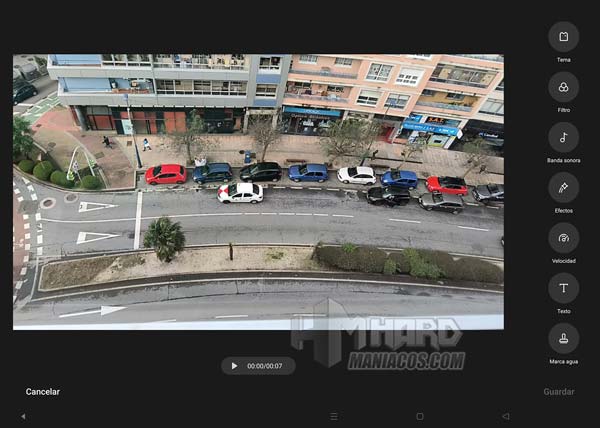
Por otro lado, cabe indicar que, en Información del dispositivo, en Ajustes, podemos ampliar los 8GB de RAM utilizando parte del almacenamiento en caso de que sea necesario.
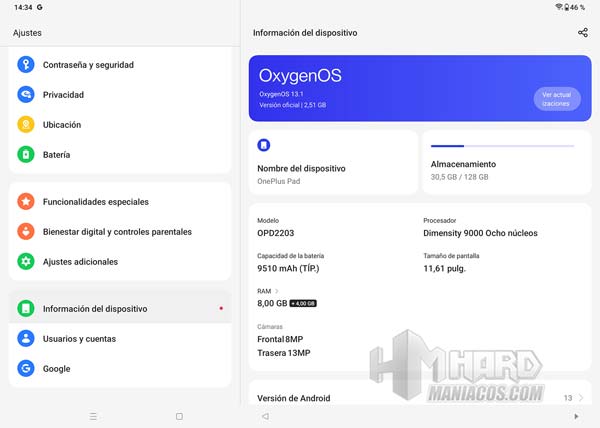
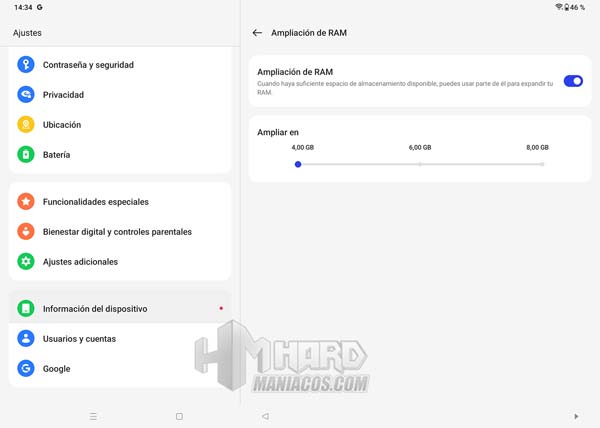
En general, el software es muy fluido y fácil de usar y entender.
La pantalla responde al momento a nuestros toques; habiendo comprobado que admite 10 toques simultáneos.
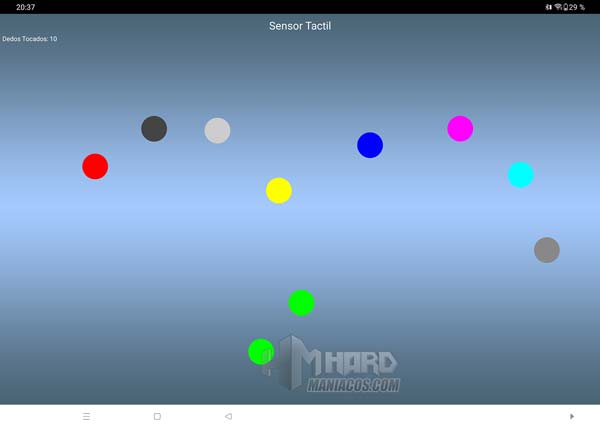
En cuanto al apartado fotográfico, la Tablet OnePlus Pad tiene una cámara trasera de 13Mpx y una frontal de 8Mpx, lo cual, aunque nos puede parecer un tanto básico, hay que tener en cuenta que se trata de una Tablet y que no es habitual llevarla por ahí con nosotros a hacer fotos, teniendo más relevancia la cámara frontal para videollamadas en este caso.
El software de esta cámara es muy similar al ya visto en otros móviles de OnePlus, cambiando algunas funciones.
Así, para la cámara trasera, en la primera ventana de la app tenemos, abajo en el centro, los modos Noche, Vídeo, Foto, Selfie y Más. Dentro de Más, tenemos: Panorámica, Cámara Lenta y Time Lapse. Cabe indicar que vemos innecesarios los Modo Noche (con trípode), Panorámica, Cámara Lenta y Time Lapse en la cámara trasera de una Tablet, por la razón que hemos indicado antes de que no se trata de un dispositivo con el que hagamos fotos de forma habitual, además que resulta más incómodo que un móvil.

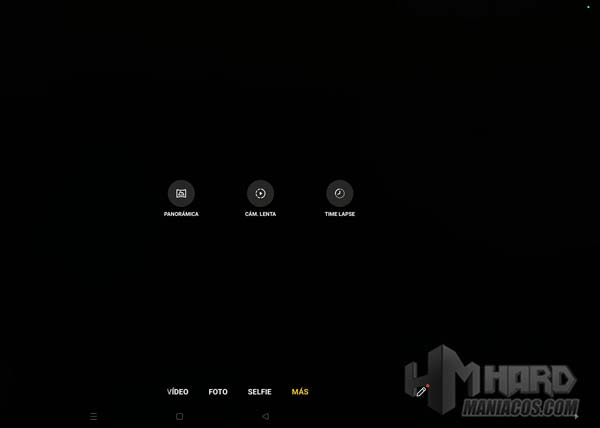
A la derecha, tenemos el icono para cambiar de cámara, el botón disparador, un visor de la captura y un icono que tiene Retocar y Filtros.
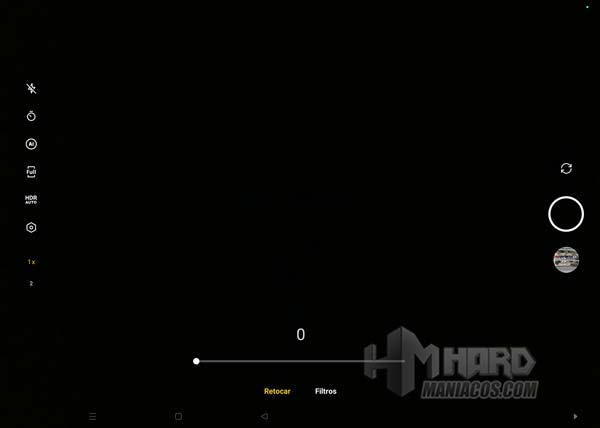

A la izquierda, tenemos una fila de iconos de funciones, las cuales varían para cada modo. En el Modo Foto son: Flash, Temporizador, AI, Tamaño de pantalla, HDR, los ajustes generales y el Zoom (1x y 2x, aunque en la rueda podemos ajustarlo mejor). En el Modo Noche hay: Trípode, Temporizador, Tamaño de pantalla, los ajustes generales y el Zoom. Y en Vídeo tenemos: Flash, Estabilizador, AI, la resolución (720, 1080 o 4K), los ajustes generales, el Zoom y un icono para la profundidad de campo.
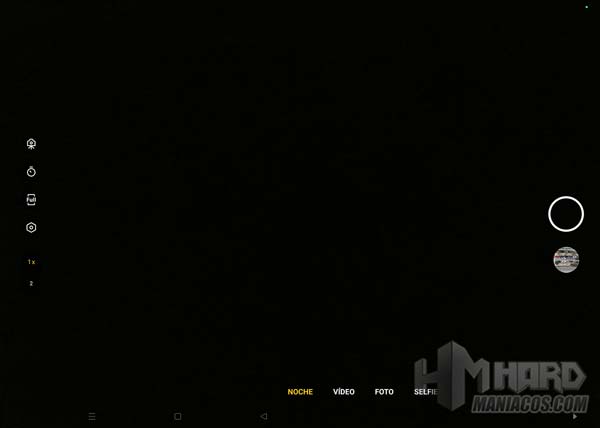
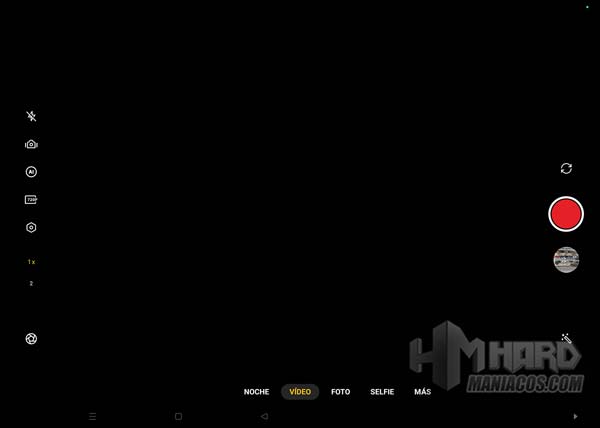
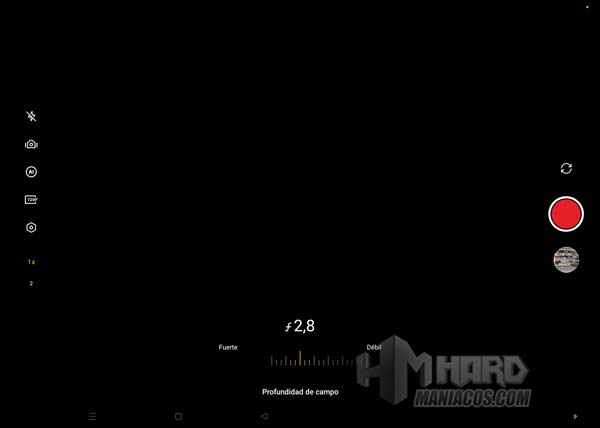
La cámara frontal la podemos seleccionar tanto abajo en donde pone “Selfie” como en el icono de cambiar de cámara. Aquí tenemos las opciones de: Flash, Temporizador, ajustes generales, Zoom (0,8x y 1x) y profundidad de campo. Asimismo, en Retocar (a la derecha) ahora tenemos muchas más opciones.


En general, la cámara capta bien los colores, aunque con poca iluminación o con luz artificial, algunos tonos de morado y de rojo se pueden confundir con azules y naranjas, respectivamente.



Para obtener imágenes de mayor calidad, podemos activar la función HDR; así como la de IA, les aporta una luz (artificial) extra y nos indica (más o menos), lo que estamos capturando.


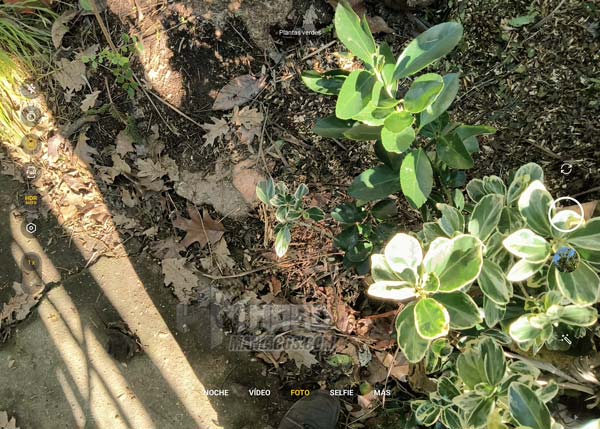

En cuanto al Zoom, por defecto tenemos 1x y 2x, pero si pinchamos, en la rueda podemos seleccionar hasta 5x. Cabe indicar que la resolución de las fotos con zoom no es muy precisa.
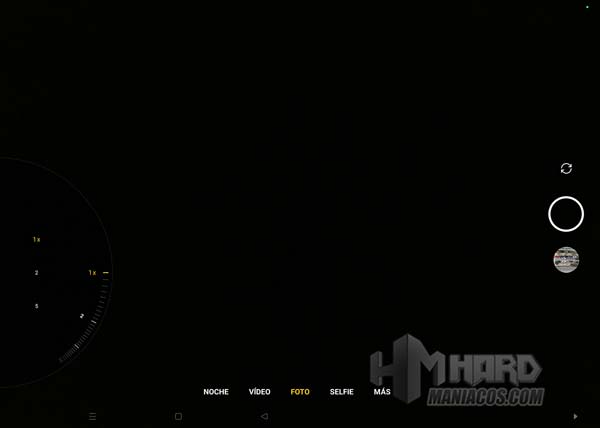
El Modo Panorámica es prácticamente de 360º, como podemos ver en la siguiente foto:
En el Modo Noche, vemos como se añade más luz a la imagen en un ambiente de poca iluminación. Cabe señalar que el modo trípode es complicado de utilizar, ya que requiere estar muy quieto, y al ser la Tablet un dispositivo grande, es difícil.
Por su parte, la cámara selfie tiene también un icono circular a la izquierda para desenfocar el fondo y un icono gris de un lápiz a la derecha con filtros para hacer retoques. Esta cámara capta colores bastante naturales. Asimismo, también podemos hacer vídeos con esta cámara, lo cual hemos probado en una videollamada, donde la imagen se ve bastante bien.


Y por otro lado, hemos hecho varios vídeos en las distintas calidades (4k, 1080p y 720p), así como en los modos de Cámara lenta y Time Lapse. Cabe indicar que, en estos últimos la calidad se ve reducida a 720p y 1080p, respectivamente, por lo que la imagen se ve algo borrosa en algunos momentos.
Video 4K:
Vídeo 1080p:
Vídeo 720p:
Cámara Lenta:
Time Lapse:
Cambiando de aspecto, hemos visto que la conectividad WiFi de esta tablet se mantiene estable en todo momento, con una red 5G.
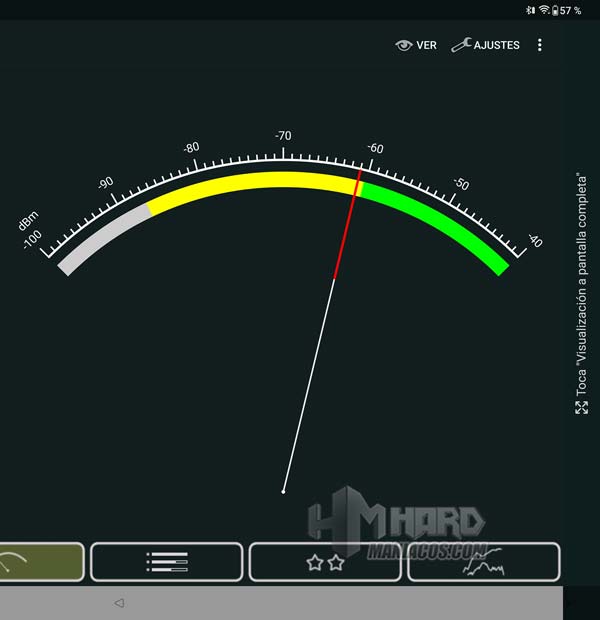
Para probar el Bluetooth, hemos realizado unas transferencias de varios archivos (imágenes y audio) con otro móvil, funcionando bastante rápido. También hemos conectado unos auriculares, donde hemos obtenido una buena reproducción sin fallos. Asimismo, el lápiz óptico para usar esta Tablet también funciona conectado a través de Bluetooth.
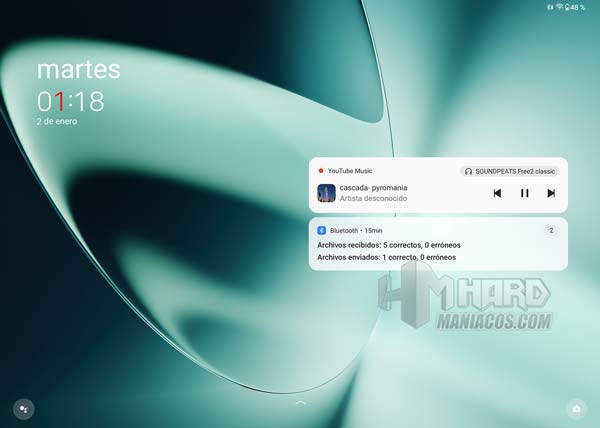
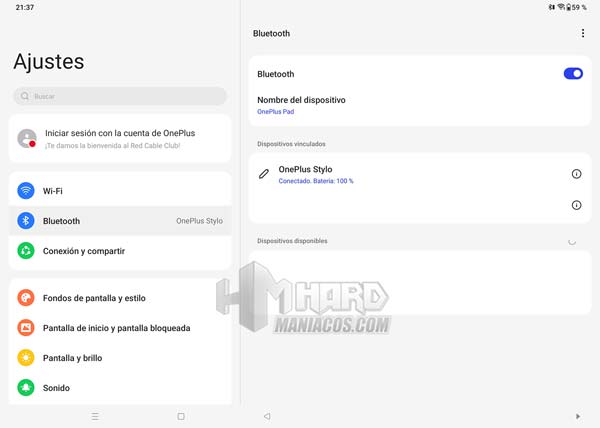
Con una aplicación de Sensores hemos comprobado que la OnePlus Tab cuenta con acelerómetro, vector de rotación, giroscopio, sensor de luz, sensor magnético, sensor de orientación, sensor de sonido y táctil.
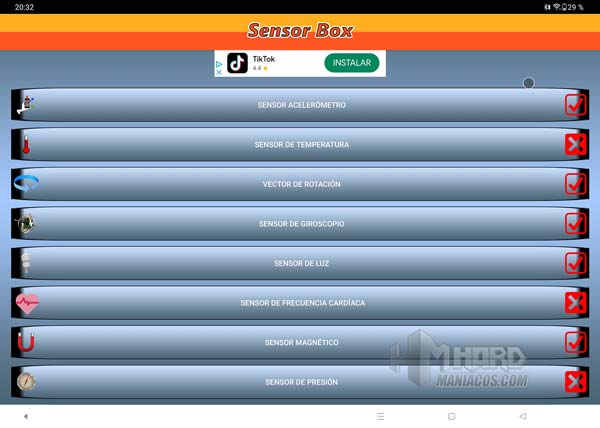
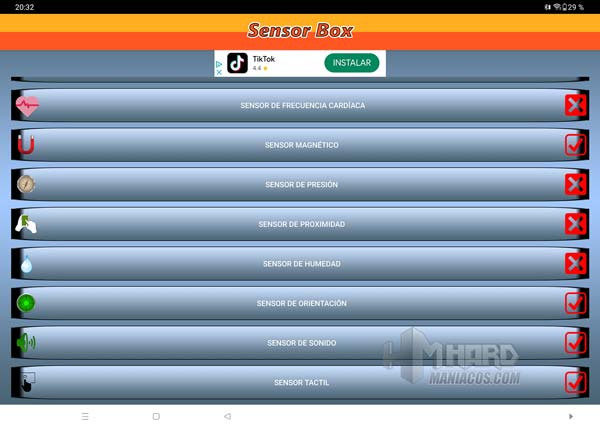
Aunque carece de sensor de huellas, esta Tablet sí cuenta con el de reconocimiento facial para su desbloqueo. Este es muy fácil de establecer y funciona correctamente, siempre y cuando tengamos la Tablet delante de nuestra cara en un ambiente con iluminación moderada. Aunque antes de desbloquear la Tablet con nuestra cara, debemos pulsar el botón de encendido con un toque, sino no nos permitirá desbloquearla.
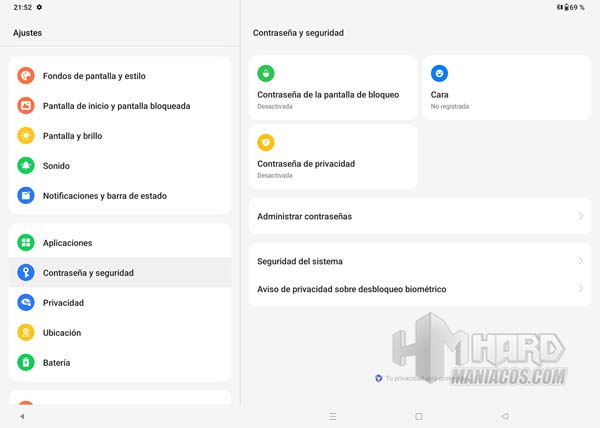
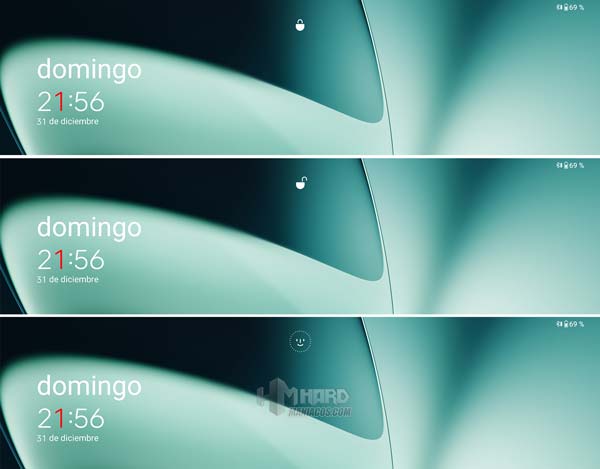
Para ver la calidad de sonido, hemos reproducido música y unas grabaciones de voz, donde vemos que el sonido reproducido por los altavoces es potente, tanto que hasta vibra la parte trasera de la Tablet y llena perfectamente toda una habitación grande.
Con auriculares apreciamos el efecto envolvente del audio espacial, así como podemos hacer uso del sencillo ecualizador del Dolby Atmos si seleccionamos Música.
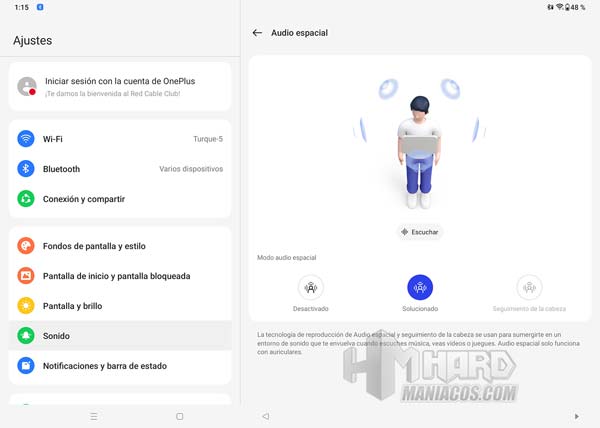
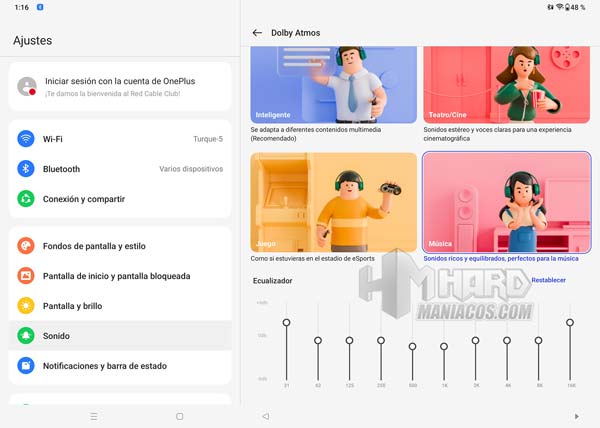
Para valorar la calidad de los micrófonos, hemos hecho unas grabaciones de audio en MP3 en los distintos modos que ofrece la OnePlus Pad, así como en WAV. En el modo Entrevista apreciamos como se reduce el ruido de fondo, sin embargo, en los demás modos no apreciamos gran diferencia. En el formato WAV, con auriculares sí se nota algo de mejora de la calidad del audio. Cabe indicar que nos damos cuenta que el micro de la parte derecha se escucha por el lado derecho, y el de la parte superior por el izquierdo.
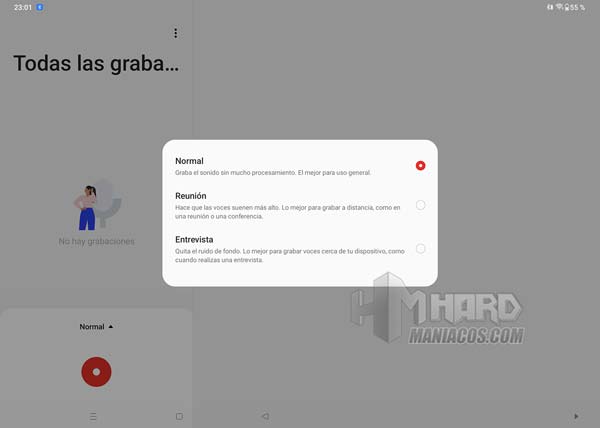
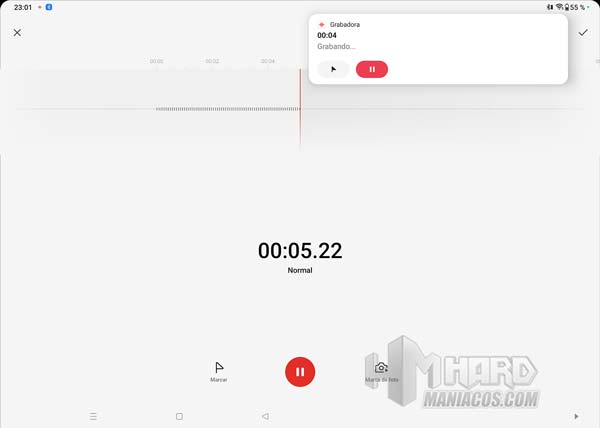
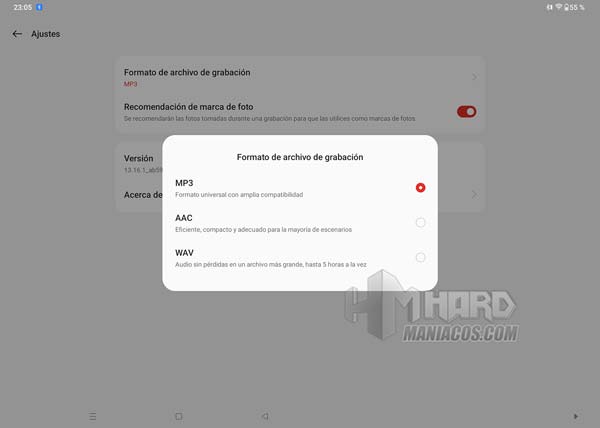
Además, también hemos realizado una llamada a través de Skype para una valoración conjunta. En este caso, nuestro interlocutor dice que nos escucha bien y nosotros también los escuchamos bien a él.
En lo que a rendimiento se refiere, aplicaciones pesadas como Instagram, Youtube y Skype funcionan muy fluidas y rápidas, aunque consumen bastante batería.
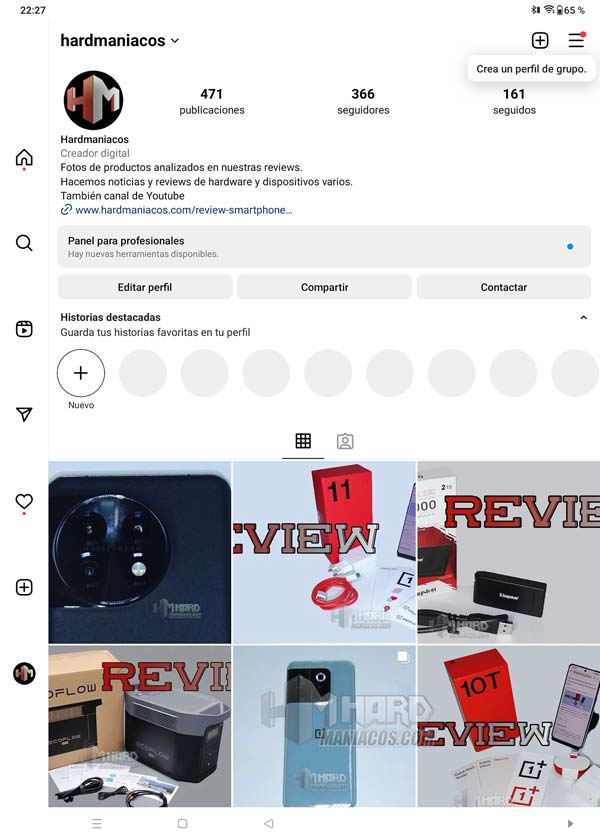
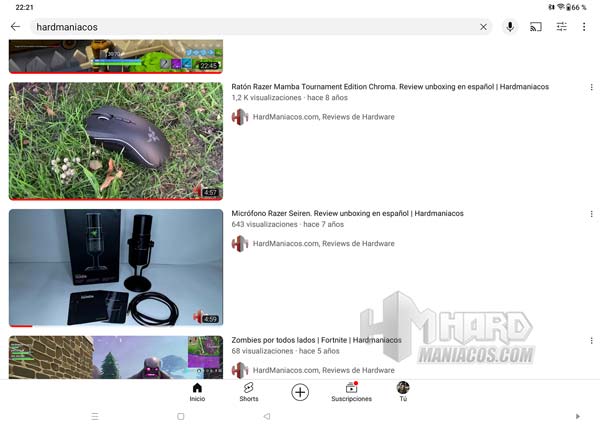
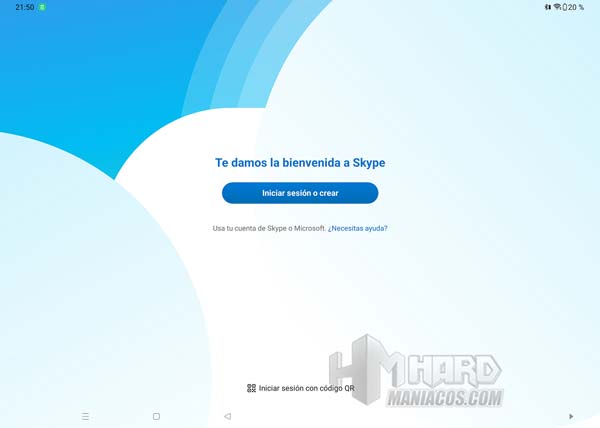
La navegación en Internet es rápida y fluida en todo momento.
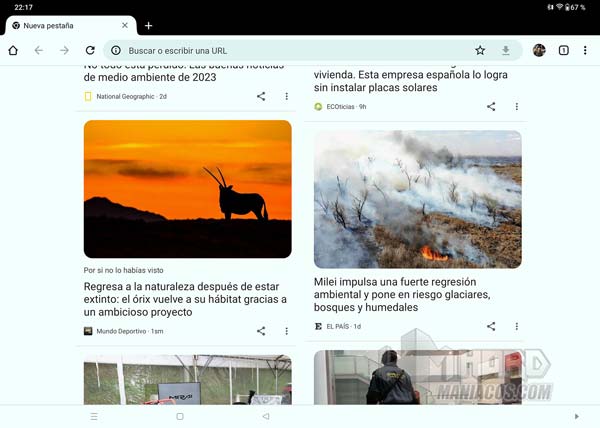
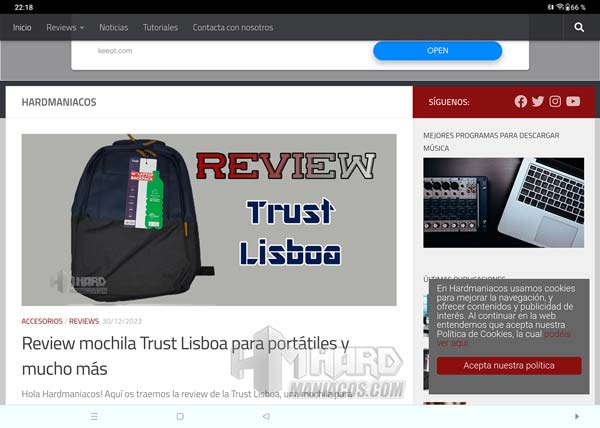
Asimismo, hemos llevado a cabo una serie de test de rendimiento en la Tablet OnePlus Pad.
En el test 3D Mark Wild Life obtuvimos una puntuación de 7503, la cual es un 88% mejor que la de otros dispositivos.
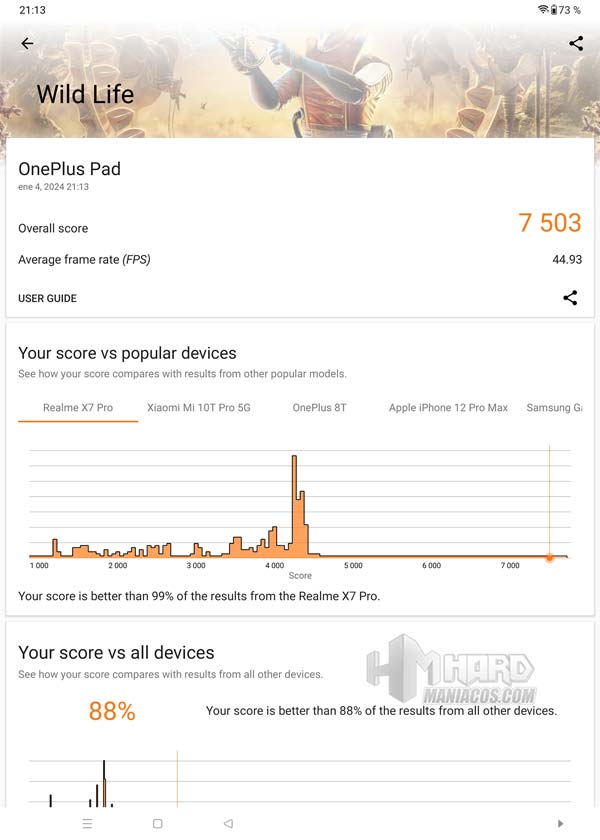
En el test 3D Mark Wild Life Unlimited obtuvimos una puntuación de 8810, la cual es un 67% mejor que la de otros dispositivos.
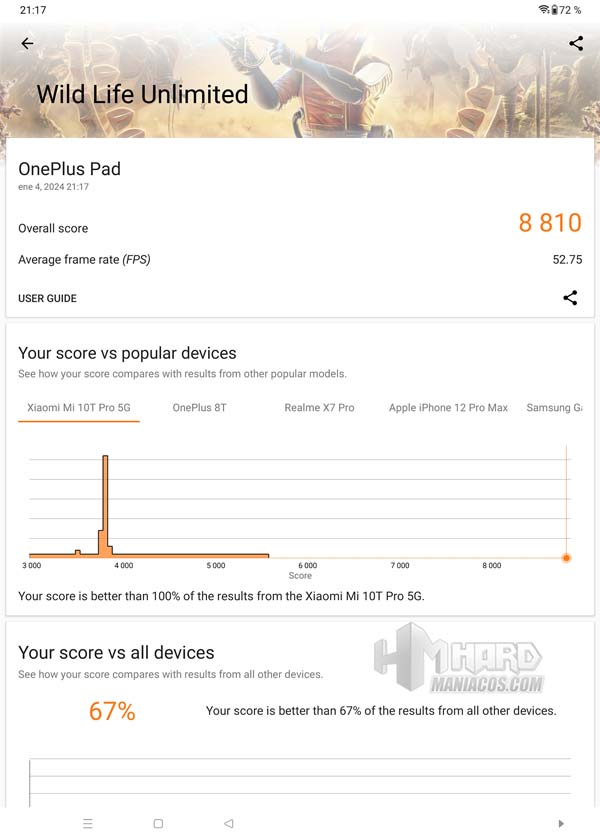
En el test 3D Mark Wild Life Stress obtuvimos una puntuación máxima de 7475, con una estabilidad del 98,9%.
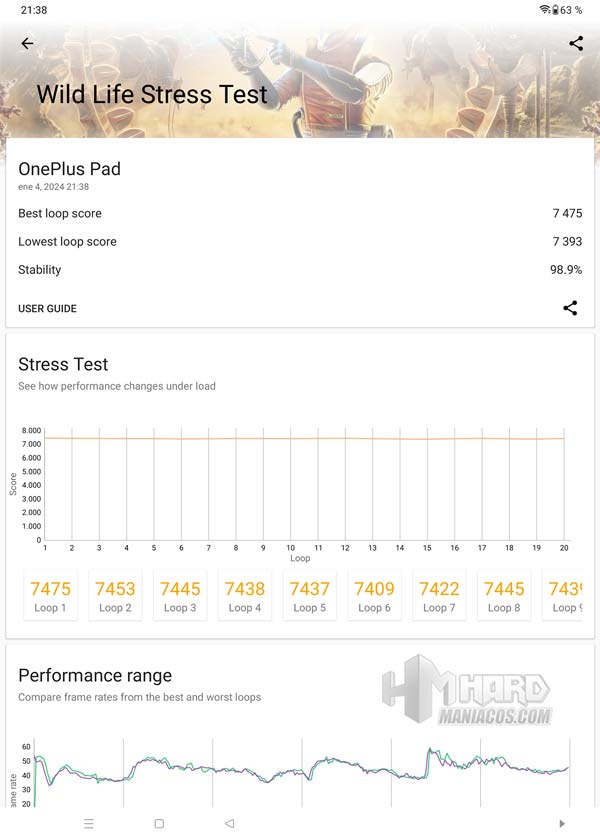
En el test 3D Mark Wild Life Unlimited Stress obtuvimos una puntuación máxima de 8787, con una estabilidad del 96,3%.
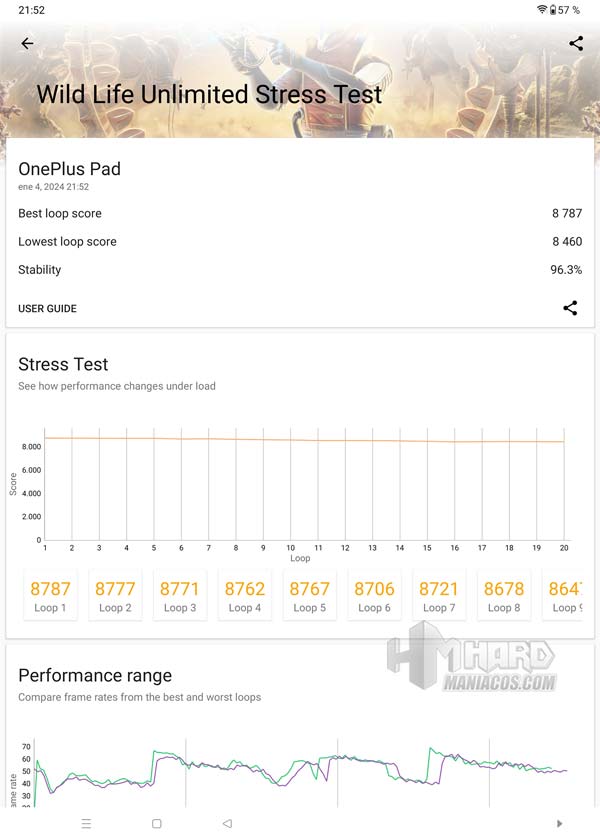
En el test 3D Mark Wild Life Extreme obtuvimos una puntuación de 2374, la cual es un 54% mejor que otros dispositivos.
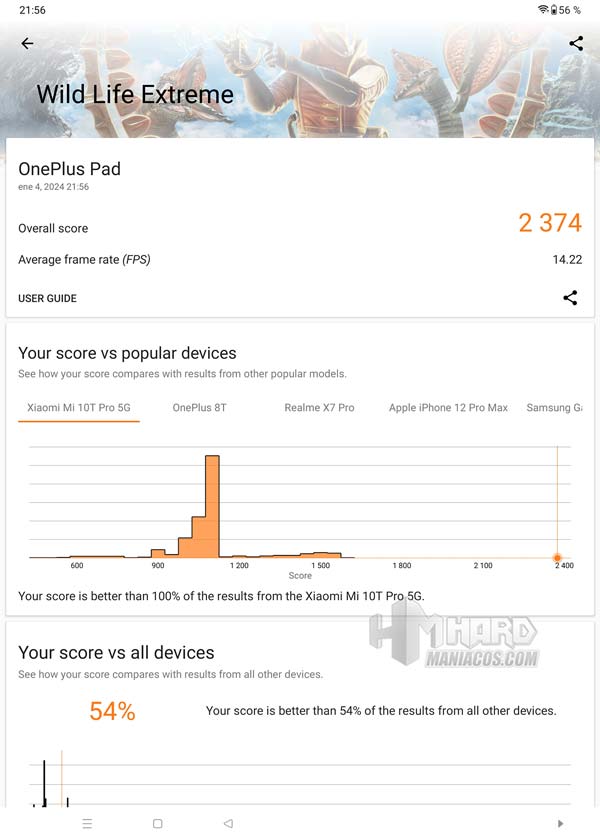
En el test 3D Mark Wild Life Extreme Unlimited obtuvimos una puntuación de 2377, la cual es un 40% mejor que otros dispositivos.
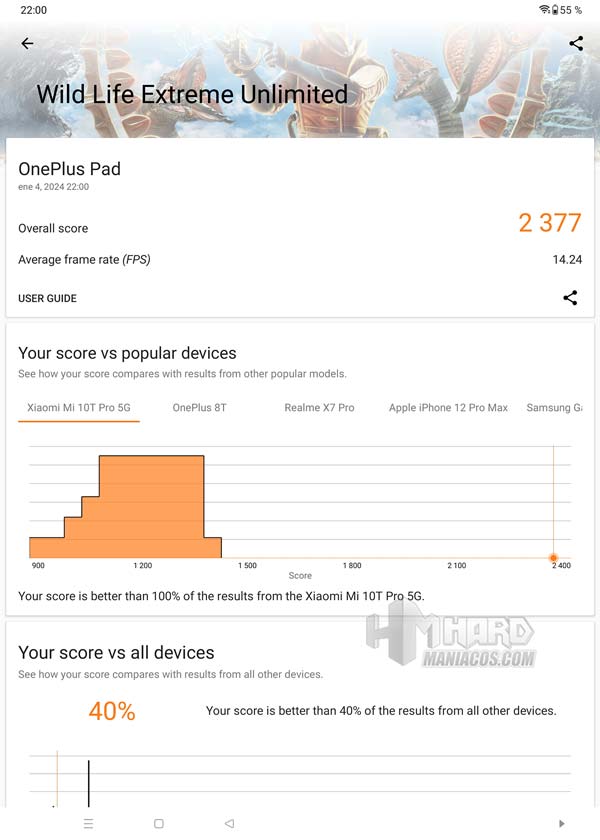
En el test 3DMark Wild Life Extreme Stress obtuvimos una puntuación máxima de 2375, con una estabilidad del 99,4%.
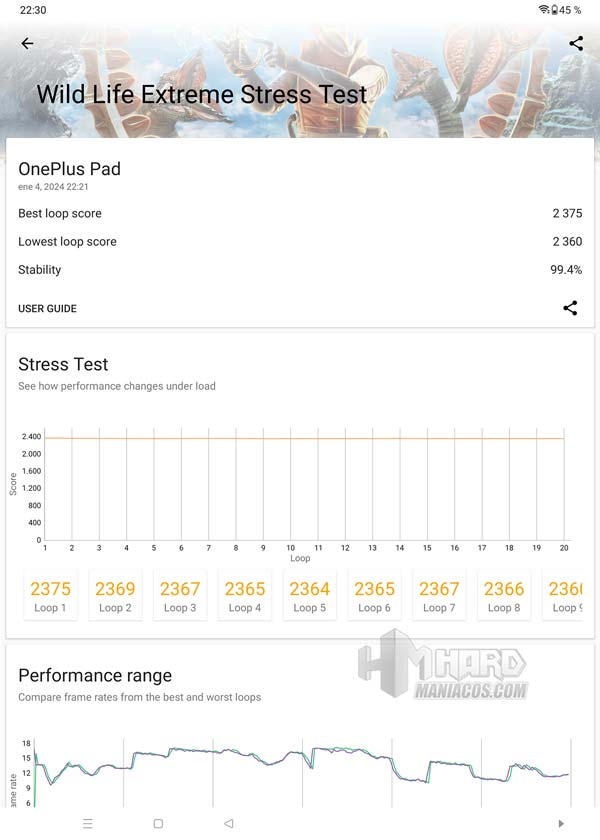
Con el software AnTuTu Benchmark hemos hecho varios test. En un primer test general, hemos obtenido una puntuación de 968638, superando al 38% de dispositivos, con una subida de 3,2ºC de temperatura y un descenso del 3% de la batería. Además, el test ha obtenido una puntuación de 287438 para la CPU, 286426 para la GPU, 165350 para la RAM y 229424 para el sistema operativo.
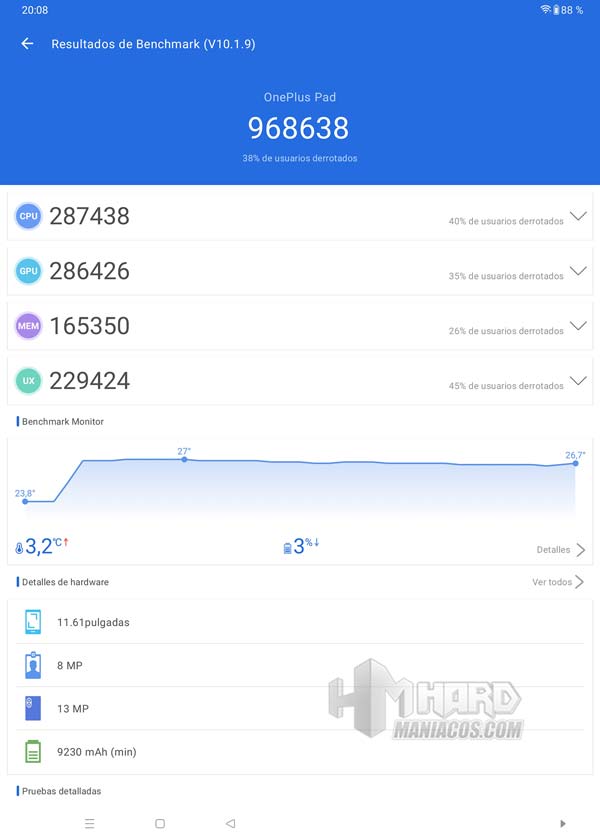
Asimismo, en un test de html5 en Google Chrome obtuvimos una puntuación de 18839.
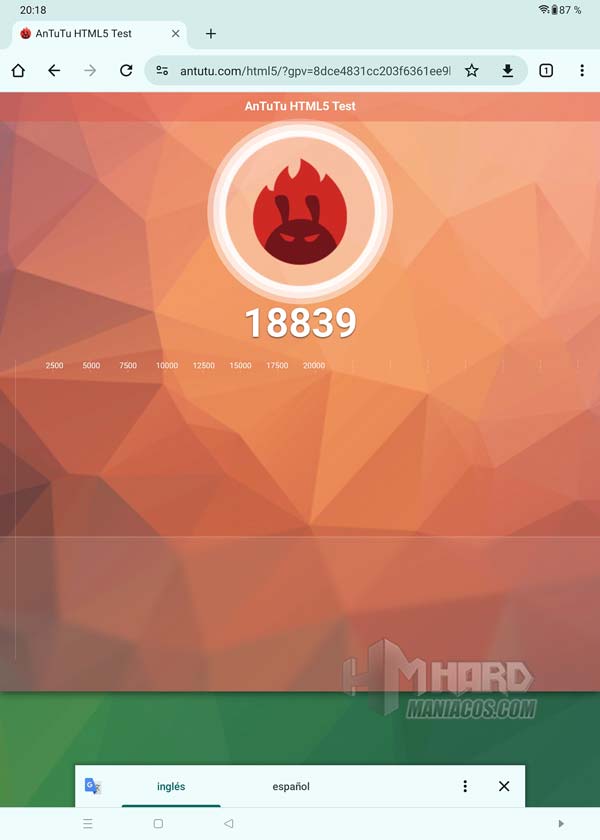
Y en un test de estrés, hemos obtenido los siguientes gráficos que muestran el desempeño de la CPU y sus núcleos.
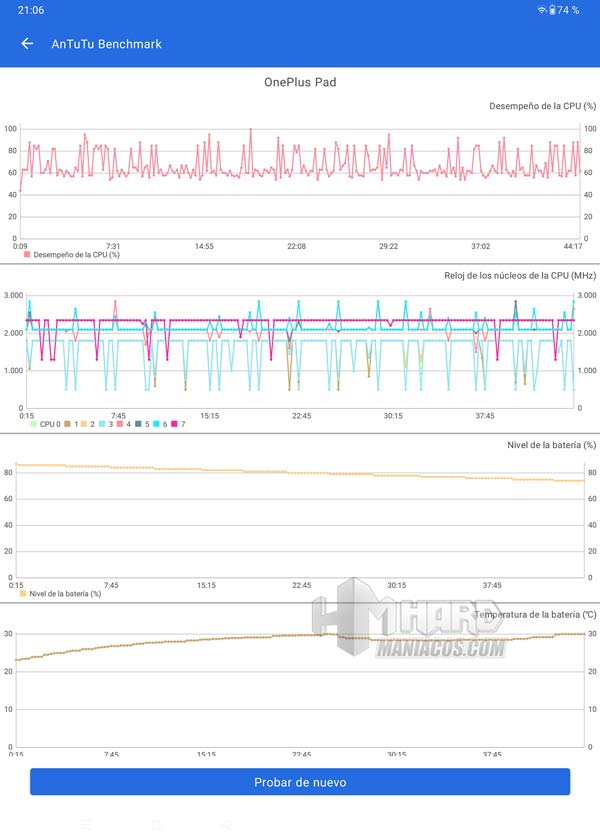
Con el software Geekbench 6, en CPU hemos obtenido una puntuación de 1133 para un único núcleo, y una puntuación de 3422 para el test de varios núcleos, muy similar a la del Samsung Galaxy S22.
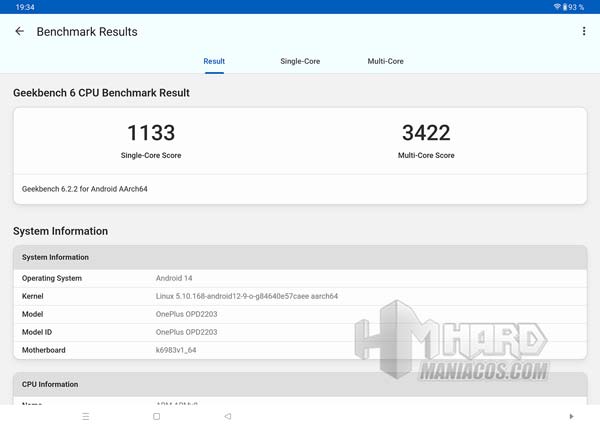
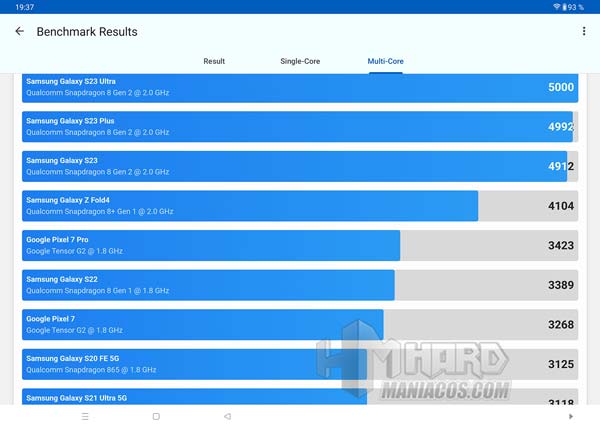
Y en GPU hemos obtenido una puntuación de 6069 en el test OpenCL, situándolo entre el Samsung Galaxy Z Fold 4 y el Google Pixel 6a, y 5691puntos en el test de Vulkan, entre Xiaomi 13 y el Samsung Galaxy S23 Ultra.
Con el programa Seascape Benchmark hicimos otro test de la GPU, donde obtuvimos una puntuación de 2391, con una resolución de 1920 x 1080p.
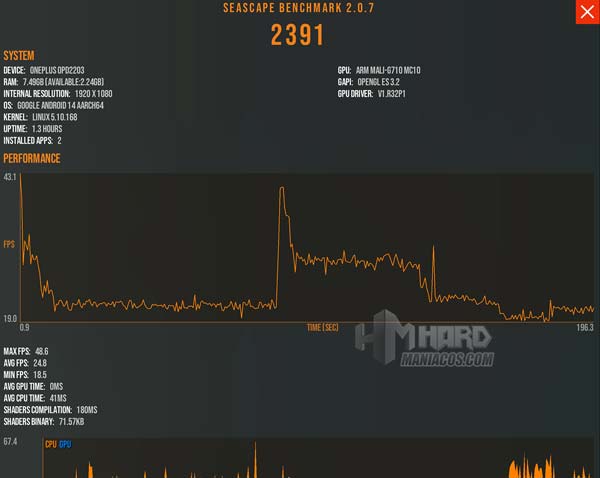
Durante los test y juegos, la tablet apenas se calienta, a pesar de que no cuenta con un sistema de refrigeración propio. No obstante, también hicimos un test de 15 minutos para la temperatura del procesador con CPU Throttling Test, donde vemos que el rendimiento de la CPU se mantiene estable y casi a tope en todo el test.
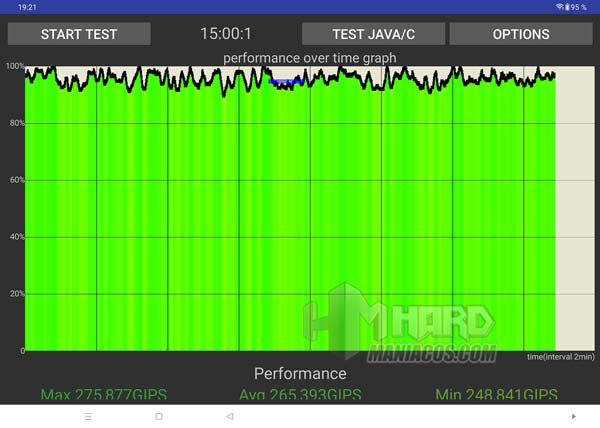
Con respecto a los juegos, cuando los iniciamos, automáticamente se activa el “Motor de juego”, así como en la aplicación de Juegos, tenemos varias opciones. Los juegos probados van todos muy fluidos, sin ninguna ralentización.
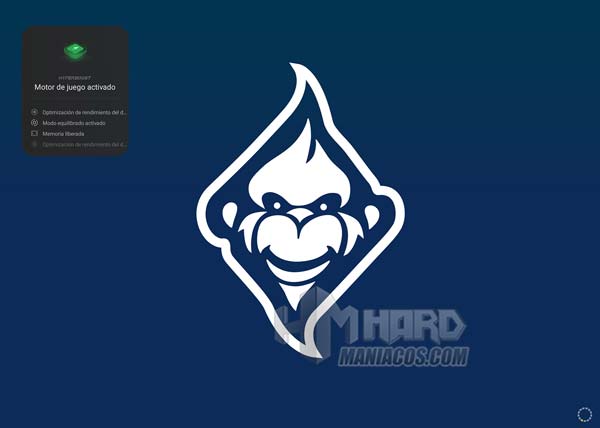
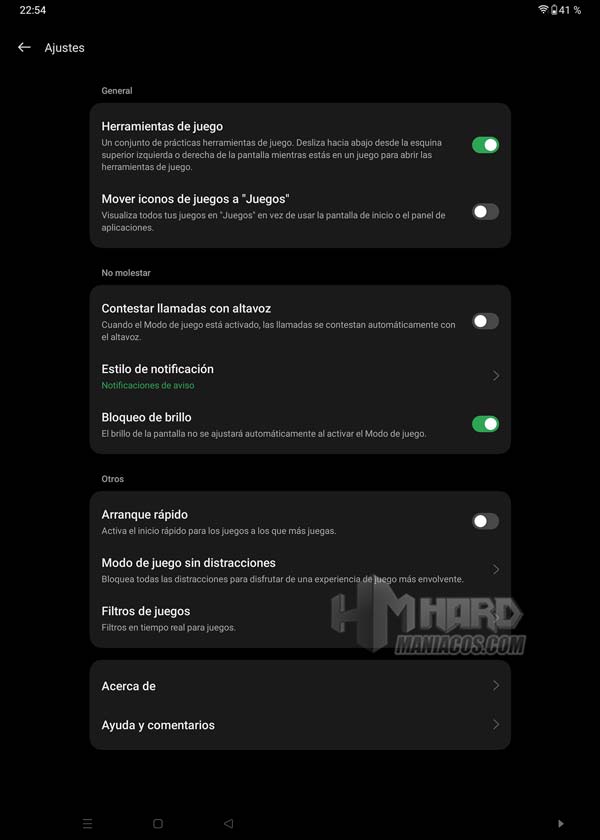
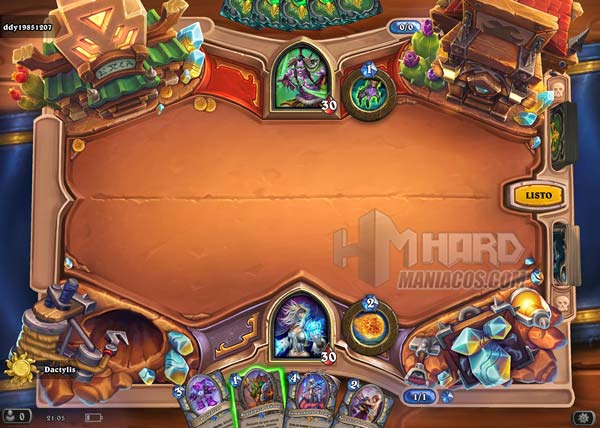
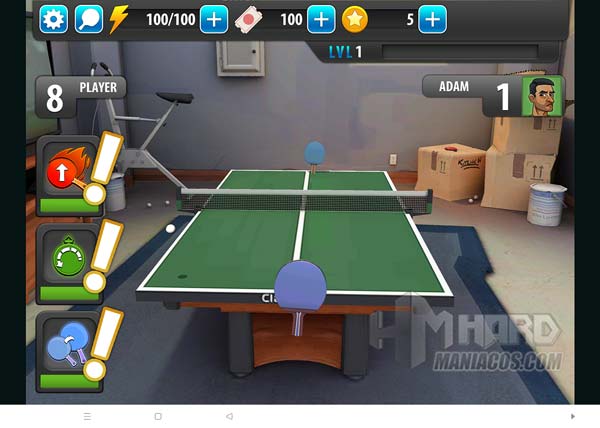
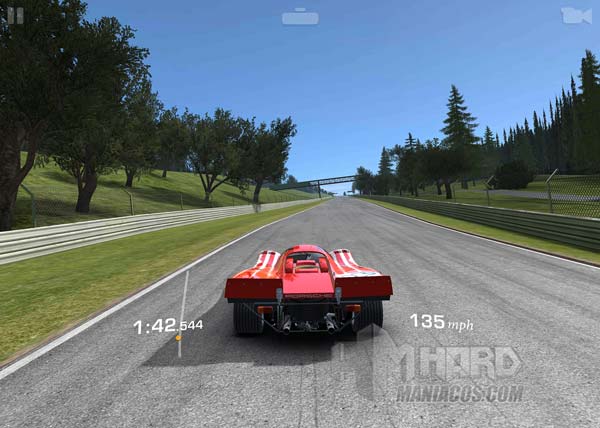


Por otro lado, el cable USB-C que acompaña a la Tablet es grueso y de color rojo, con los conectores en blanco. Tiene una longitud de 1 metro escaso, la cual está correcta para su uso con el PC o con un cargador.

Si la conectamos al ordenador mediante este cable, la Tablet enseguida es reconocida y se pone a cargar la batería automáticamente, aunque en ella nos salen más opciones. Cabe indicar que cargar la batería de esta manera es un proceso bastante lento.
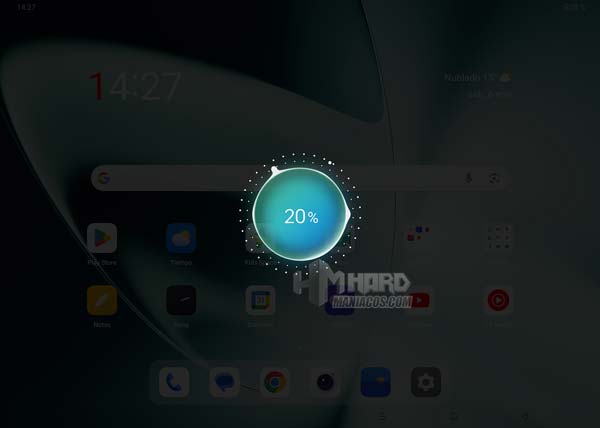
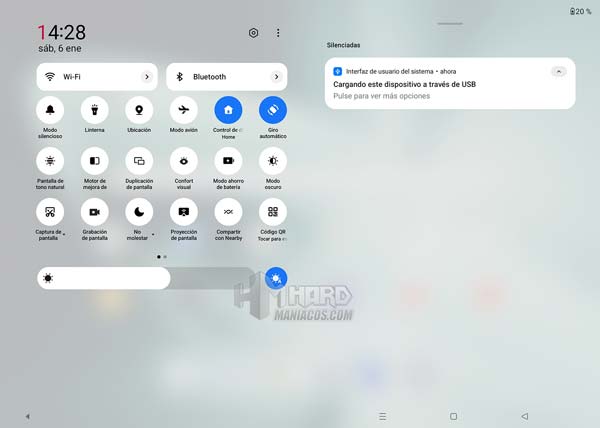
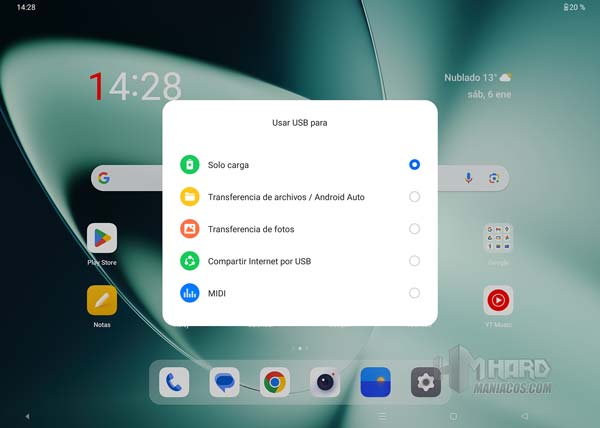
Si escogemos en la tablet transferir archivos, podemos acceder a su interior desde el PC, donde vemos que la capacidad es realmente de 103GB y no 128GB. La transferencia de archivos es bastante rápida.
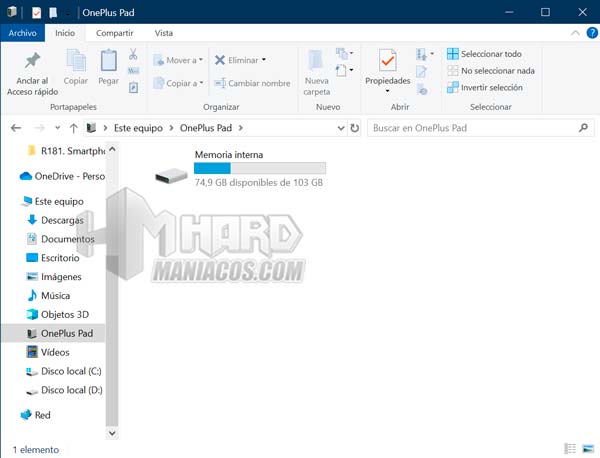
En cuanto a su uso con un cargador, el cable es bueno y robusto, quedando firmemente sujetos ambos conectores.
En lo que respecta a autonomía, teniendo la Tablet cargada al 100% y dándole un uso moderado-intenso (reproducción de música, grabación de audio, toma de fotografías, navegación, apps…), la batería nos ha durado unos dos días aprox., aunque si la usamos de forma más intensa, nos durará menos.
Finalmente, la hemos puesto a cargar desde un 10% con un cargador de móvil de 2A a 5V y nos ha tardado unas 3 horas en estar completamente cargada. Echamos en falta que la Tablet viniera con un cargador acorde para optimizar su carga.
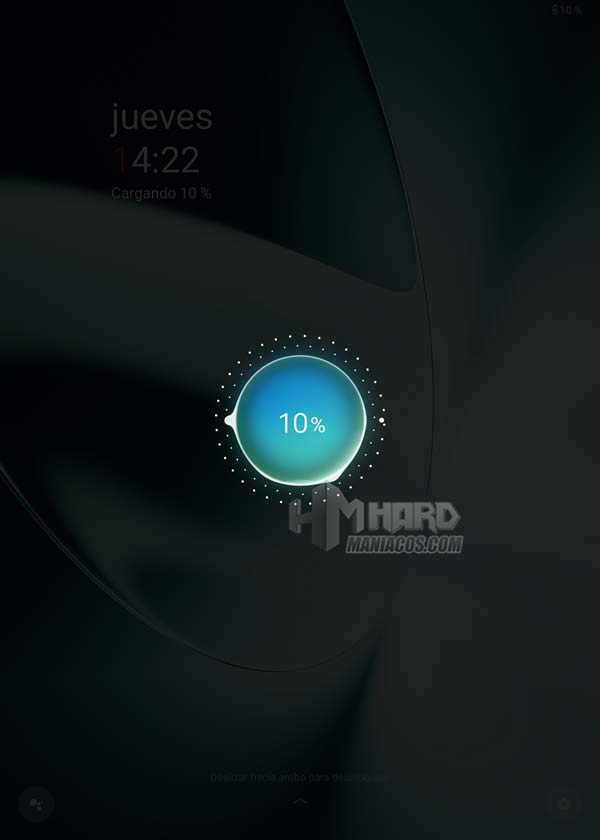
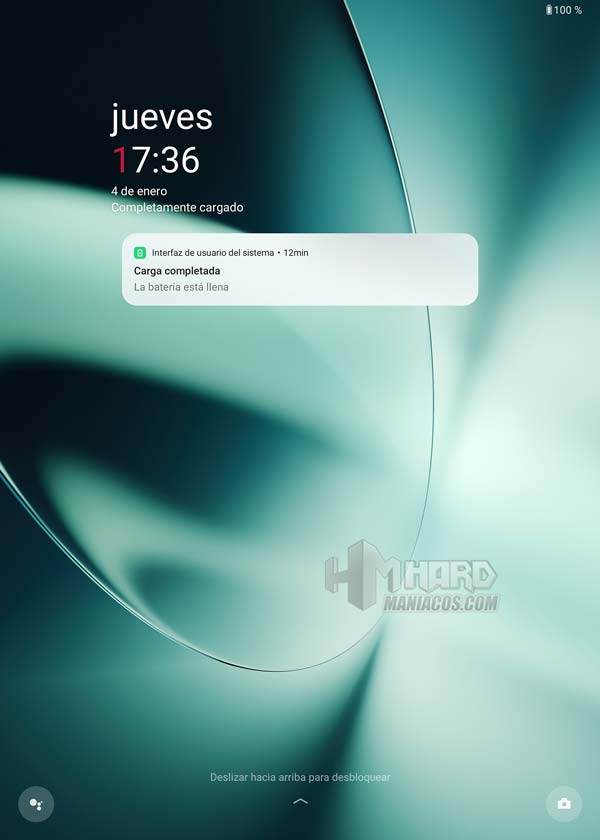
Por último, decir que la Tablet OnePlus Pad es muy liviana y cómoda de transportar, aunque al ser grande y su superficie lisa, se nos puede resbalar, por lo que recomendamos usarla con una funda, ya sea una de goma o TPU para la parte trasera, una tipo libro o una de libro con teclado.
Funda OnePlus Magnetic Qwerty Keyboard
Externamente, la funda OnePlus Magnetic Qwerty Keyboard es de un color verde oscuro, similar a la Tablet. Tiene un tacto rugoso, bueno para su agarre. En su tapa superior, presenta el orificio circular para el módulo de la cámara, el logo de OnePlus en relieve en el centro y una línea de pliegue para apoyar la Tablet. Su tapa inferior es totalmente plana.


En su interior está el teclado, el cual viene protegido por un papel cebolla. En la parte superior de este, nos encontramos con tres pequeños bornes dorados, para insertar ahí la Tablet de forma magnética.
El teclado es compacto TKL (sin bloque numérico), estándar sin letra Ñ ni Ç. Las teclas son planas de membrana, con bordes redondeados y ligeramente separadas entre sí. Son de color más oscuro que la funda y tiene el carácter en blanco. Debajo del teclado, tenemos un touchpad plano y liso, con toda la superficie clicable.


La funda sostiene de forma firme la Tablet en todo momento, lo que aporta seguridad, y, gracias a su tacto, hace que sea es fácil de sujetar sin que resbale. Además, tampoco pesa demasiado, por lo que no le agrega un peso excesivo a la Tablet.

Cuando conectamos la Tablet a la funda, esta es detectada y en la pantalla nos sale una notificación, así como podemos acceder a los ajustes de esta, donde tenemos Combinaciones de teclas.
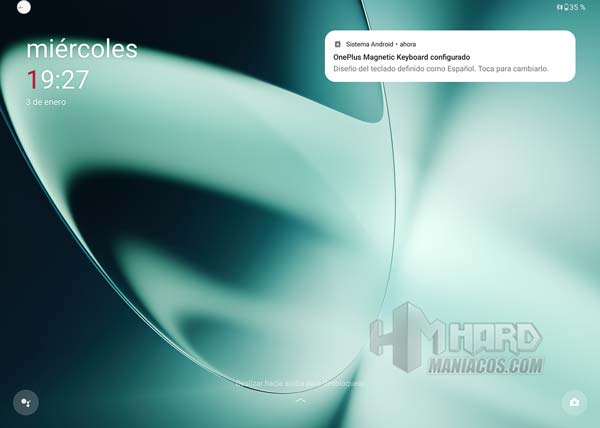
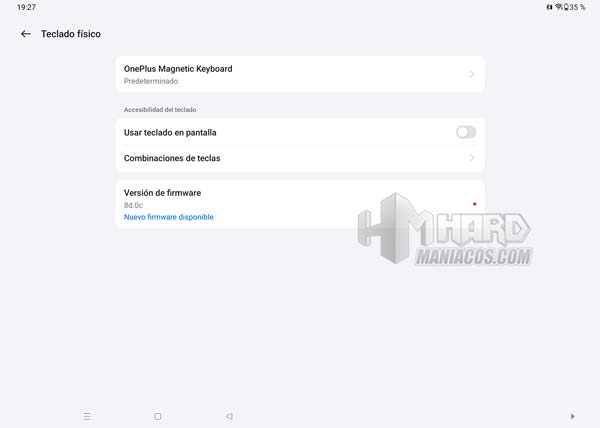
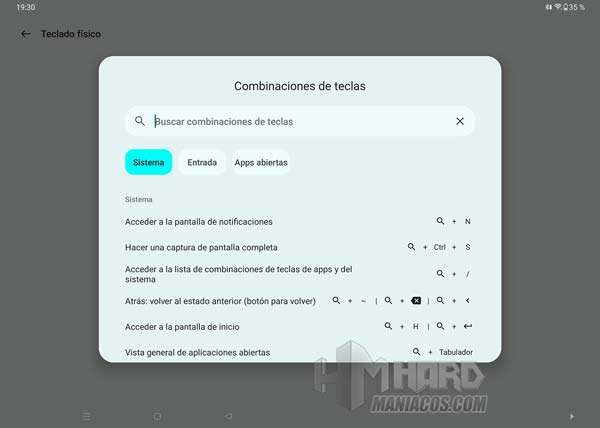
La escritura con el teclado es normal, como en cualquier teclado de PC portátil. Con las flechas podemos desplazarnos por los iconos de las apps del escritorio y con Enter o la barra espaciadora podemos seleccionar las aplicaciones. Sin embargo, el teclado tiene algunos símbolos cambiados de lugar y le faltan otros del teclado español como la letra Ñ, la Ç y las tildes o acentos. Además, en algunos juegos no funciona.
Por su parte, el cursor del touchpad va un tanto rápido de más y vemos que resulta complicado hacer los movimientos de deslizar hacia arriba y hacia abajo con el touchpad.
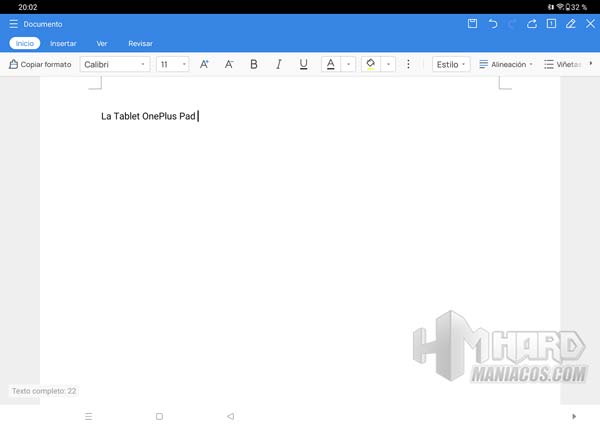
Para transportar la Tablet con la funda basta con que la coloquemos en la tapa de esta y cerremos la funda. Esta pesa poco, por lo que no añade mucho peso extra. Gracias a su imán se mantiene bastante segura.
Luego, a la hora de ponernos a trabajar con ella, la colocaremos en los bornes dorados de imán y, gracias a la doblez o pliegue de la tapa de la funda, se nos mantiene en una inclinación óptima para usar con el teclado. En esta posición se mantiene bastante estable y firme.



Lápiz OnePlus Stylo White
El lápiz OnePlus Stylo es de plástico blanco de tacto suave, de forma tubular cilíndrica y de unos 15-16cm de largo. Presenta una línea plana para su agarre y carga, en la que pone OnePlus en la parte superior. La punta es como la de un lápiz de cera nuevo (afilado) y se puede retirar para ser sustituida. La parte de atrás es plateada con efecto espejo.



Este lápiz funciona mediante Bluetooth. Para ello, en primer lugar, debemos activar el Bluetooth de la Tablet y emparejar ahí el lápiz. Una vez hecho esto, se mantiene conectado y disponible todo el tiempo. Además, en la pantalla podremos ver su carga.
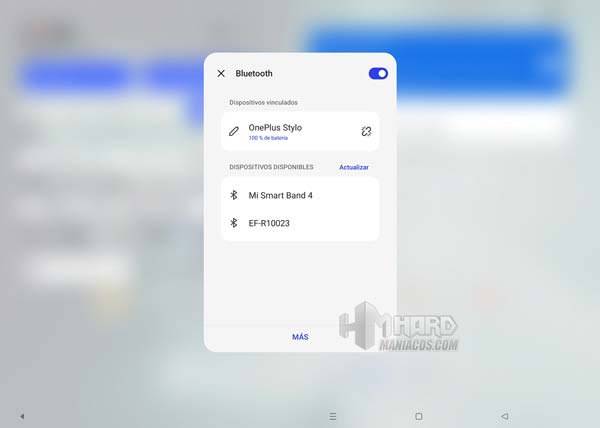
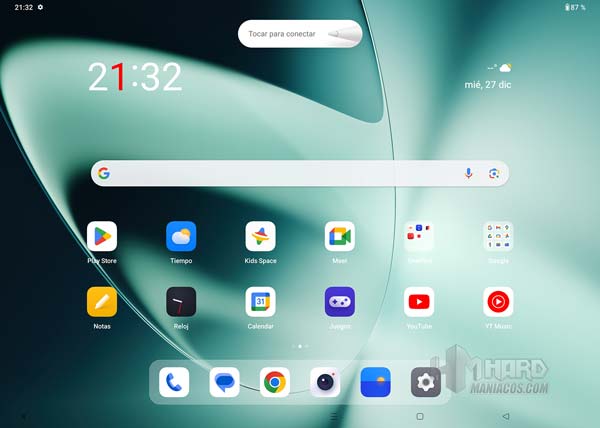
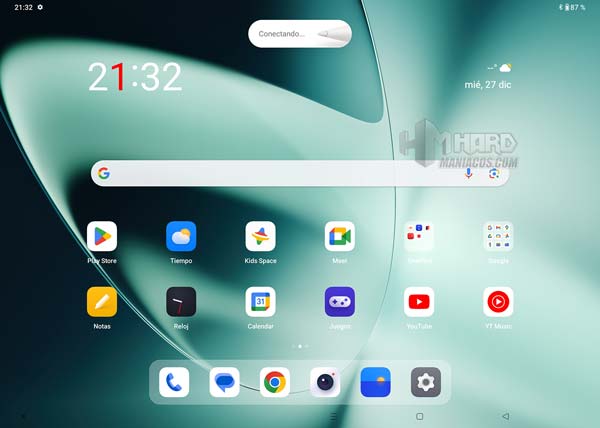
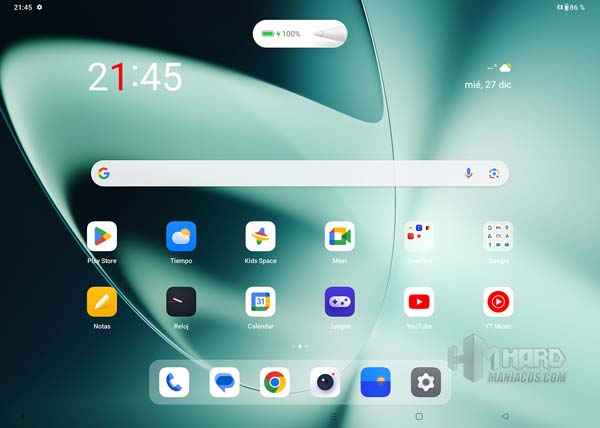
Hemos visto que el lápiz funciona muy bien, con acercarlo a la Tablet a 1cm en el aire, ya es detectado.
En Notas podemos usar el OnePlus Stylo para dibujar y hacer anotaciones, teniendo ajustes propios. Si escogemos la punta tipo Pluma, nos detecta la presión del lápiz, de modo que, si ejercemos más, sale un trazo más grueso que si apenas hacemos presión con la punta. Lo mismo ocurre al rellenar de color.
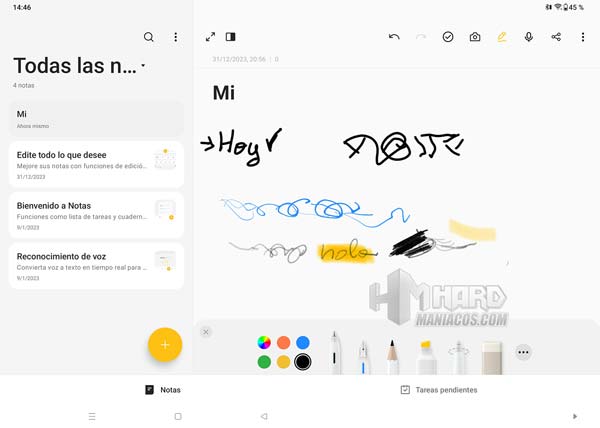
También hemos probado dos programas de dibujo (uno más sencillo que el otro) con el lápiz, yendo muy bien sin problemas.

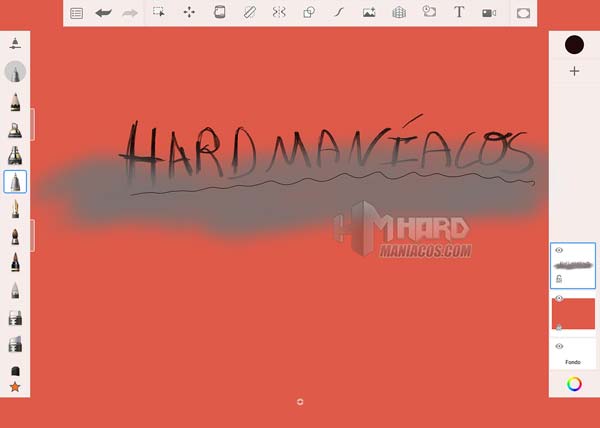
La batería del lápiz va descendiendo con el uso, pero no demasiado, por lo que consideramos que tiene una buena autonomía para todo un día y más.
Finalmente, para cargar la batería del lápiz, según indica en la guía, debemos colocarlo en horizontal sobre la parte superior de la Tablet, en una zona imantada hacia la derecha.
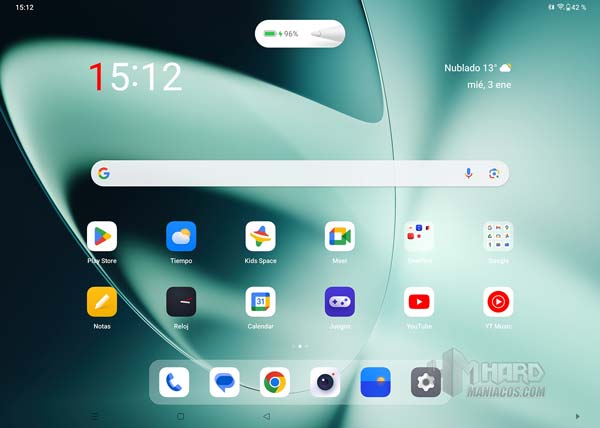
Conclusiones sobre la Tablet OnePlus Pad, la funda OnePlus Magnetic Qwerty Keyboard y el lápiz OnePlus Stylo White
Después de haber analizado y probado estos productos de OnePlus, vemos que la OnePlus Pad se trata de una Tablet de buena calidad. Su diseño es elegante, fino y ligero, aunque algo resbaladizo, por lo que recomendamos usarla con funda. Su pantalla de más de 11 pulgadas y relación de aspecto 7:5, ofrece una buena visualización, así como sus altavoces nos proporcionan un sonido potente. Esta Tablet ofrece un buen rendimiento, tanto con aplicaciones como con juegos, sin apenas calentarse; viene con OxygenOS 13 actualizable a OxygenOS 14, basado en Android 14; y su autonomía es bastante buena, aunque no incluye cargador. Además, presenta una cámara trasera de 13Mpx que graba en 4K y una frontal de 8Mpx, la cual podría ser mejor si en su lugar se prescindiera de algunos modos de fotografía innecesarios en una Tablet, como el Noche con trípode, a nivel de software. Asimismo, también cabe indicar que el almacenamiento de 128GB lo vemos un tanto justo si guardamos muchos libros, pelis, vídeos y juegos en la Tablet.
Por su parte, la funda OnePlus Magnetic Qwerty Keyboard es muy práctica y cómoda de usar, permitiendo llevar la Tablet de forma segura con nosotros y sujetarla más firmemente. Además, gracias a su pliegue, permite una inclinación óptima para usarla para trabajar, para lo que cuenta con un teclado bastante bueno, aunque no en español, y con un touchpad, el cual podría funcionar mejor.
Y finalmente, en cuanto al lápiz OnePlus Stylo White, este es muy sencillo de utilizar con la Tablet y ofrece un buen rendimiento y una buena autonomía. Funciona mediante Bluetooth, manteniéndose bien conectado en todo momento, y permite ajustar el grosor del trazo según la presión y la inclinación. Además, su latencia es muy baja.
Por todo ello, desde Hardmaníacos recomendamos la Tablet OnePlus Pad, la funda OnePlus Magnetic Qwerty Keyboard y el lápiz OnePlus Stylo White en general, para quienes quieren un set formado por un dispositivo Android para ocio y trabajo, cómodo y fácil de usar; aunque cabe destacar que la Tablet, en concreto, tiene una buena relación calidad/precio por todo lo que ofrece; mientras que la funda nos parece que tiene un precio algo elevado.
Pros
- ✔️ Diseño ligero
- ✔️ Sonido potente
- ✔️ Buena visualización
- ✔️ Software fluido
- ✔️ Buen rendimiento
- ✔️ Buena refrigeración
- ✔️ La funda sostiene bien la Tablet
- ✔️ El lápiz tiene un buen rendimiento
Contras
- ❌ La tablet no trae cargador
- ❌ No tiene sensor de huellas
- ❌ No admite tarjetas microSD para ampliar el almacenamiento
- ❌ El almacenamiento es algo justo
- ❌ La cámara frontal podría ser de más MP y mejor calidad, en lugar de modos innecesarios en la trasera
- ❌ Teclado de la funda no es en español
- ❌ Touchpad de la funda no es muy práctico o cómodo de usar
- ❌ Precio de la funda algo elevado
Agradecimientos
En primer lugar, me gustaría dar las gracias a la marca OnePlus por aportarnos la Tablet OnePlus Pad, la funda OnePlus Magnetic Qwerty Keyboard y el lápiz OnePlus Stylo White, para analizar; así como también me gustaría agradecer a Daniel Rey de Hardmaníacos por su colaboración en la realización de esta review.